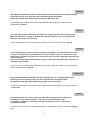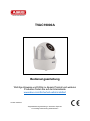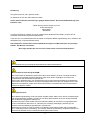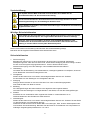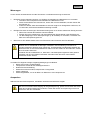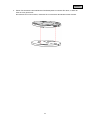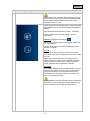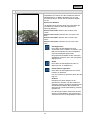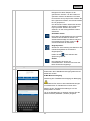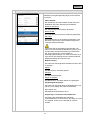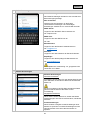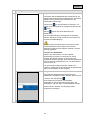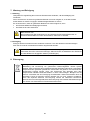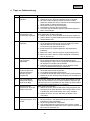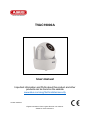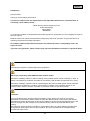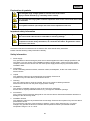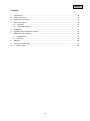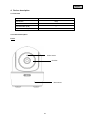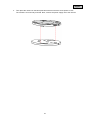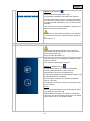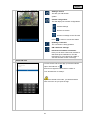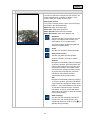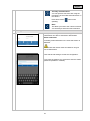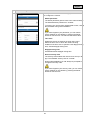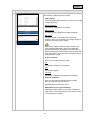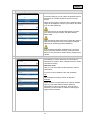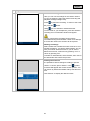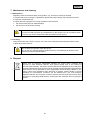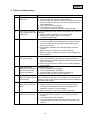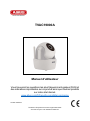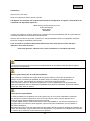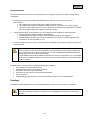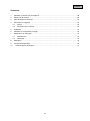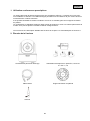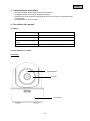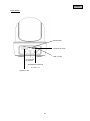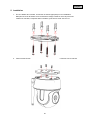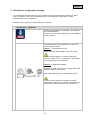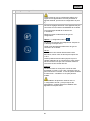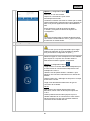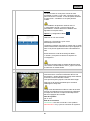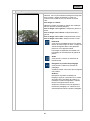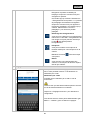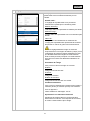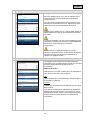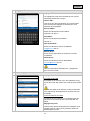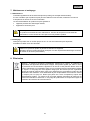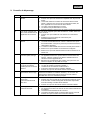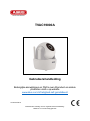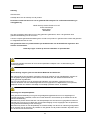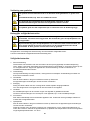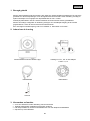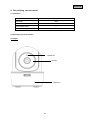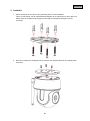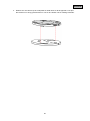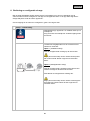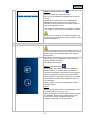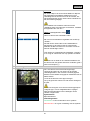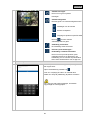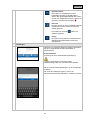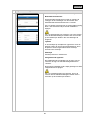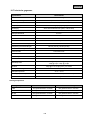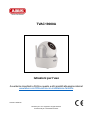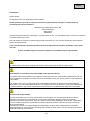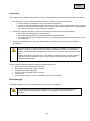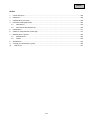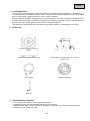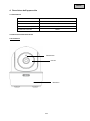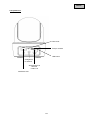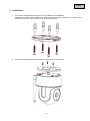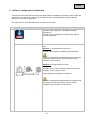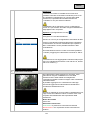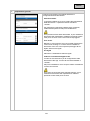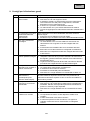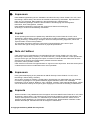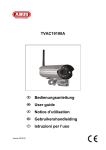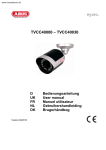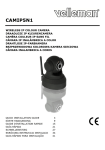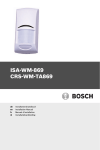Download TVAC19000A D Bedienungsanleitung User guide F Notice d
Transcript
TVAC19000A Version 03/2015 D Bedienungsanleitung User guide F Notice d’utilisation Gebruikershandleiding I Istruzioni per l’uso Deutsch Diese Bedienungsanleitung enthält wichtige Hinweise zur Inbetriebnahme und Handhabung. Achten Sie hierauf, auch wenn Sie dieses Produkt an Dritte weitergeben. Heben Sie deshalb diese Bedienungsanleitung zum Nachlesen auf! Eine Auflistung der Inhalte finden Sie im Inhaltsverzeichnis mit Angabe der entsprechenden Seitenzahlen auf Seite 7. English This user guide contains important information on starting operation and using the device. Make sure that this user guide is handed over when the product is given to other persons. Keep this user guide to consult later. A list of contents with the corresponding page number can be found in the index on page 32. Français Les recommandations contenues dans cette notice d’utilisation sont importantes pour la mise en service et l'utilisation du produit. Nous vous prions de bien vouloir les respecter. Si vous étiez amené à revendre le produit, nous vous prions de bien vouloir transmettre cette notice au nouvel acquéreur. Nous vous recommandons également de conserver cette notice d'utilisation afin de pouvoir la consulter à tout moment. Vous trouverez le récapitulatif des indications du contenu á la table des matières avec mention de la page correspondante á la page 57. Nederlands Deze gebruikershandleiding bevat belangrijke opmerkingen over de ingebruikneming en bediening. Houd hier rekening mee, ook als u dit product aan derden doorgeeft. Bewaar daarom de gebruikershandleiding om deze na te kunnen lezen! U vindt een opsomming van de inhoud in de inhoudsopgave met aanduiding van de paginanummers op pagina 82. Italiano Le presenti istruzioni per l'uso contengono note importanti sulla messa in funzione e sull’utilizzo. Vanno osservate anche in caso di cessione del prodotto a terzi. La preghiamo pertanto di conservare le presenti istruzioni per l'uso in vista di una consultazione futura. Un elenco dei contenuti con l’indicazione delle pagine corrispondenti è riportato nell’indice a pagina 107 2 TVAC19000A Bedienungsanleitung Wichtige Hinweise und FAQs zu diesem Produkt und weiteren Produkten finden Sie auf der Internetseite www.abus.com/Sicherheit-selbst-installiert Version 03/2015 Originalbedienungsanleitung in deutscher Sprache. Für künftige Verwendung aufbewahren! Deutsch Einführung Sehr geehrte Kundin, sehr geehrter Kunde, wir bedanken uns für den Kauf dieses Produkts. Dieses Gerät erfüllt die Anforderungen gültiger EU-Richtlinien. Die Konformitätserklärung ist zu beziehen unter: ABUS Security-Center GmbH & Co. KG Linker Kreuthweg 5 86444 Affing GERMANY Um diesen Zustand zu erhalten und einen gefahrenlosen Betrieb sicherzustellen, müssen Sie als Anwender diese Bedienungsanleitung beachten! Lesen Sie sich vor Inbetriebnahme des Produkts die komplette Bedienungsanleitung durch, beachten Sie alle Bedienungs- und Sicherheitshinweise! Alle enthaltenen Firmennamen und Produktbezeichnungen sind Warenzeichen der jeweiligen Inhaber. Alle Rechte vorbehalten. Bei Fragen wenden Sie sich an ihren Facherrichter oder Fachhandelspartner! Die Datenspeicherung unterliegt länderspezifischen Datenschutzrichtlinien. Warnhinweis im Sinne des § 201 StGB: Wer unbefugt das nichtöffentlich gesprochene Wort eines anderen auf einen Tonträger aufnimmt oder eine so hergestellte Aufnahme gebraucht oder einem Dritten zugänglich macht kann mit Freiheitsstrafe oder Geldstrafe bestraft werden! Ebenso kann bestraft werden, wer unbefugt das nicht zu seiner Kenntnis bestimmte nichtöffentlich gesprochene Wort eines anderen mit einem Abhörgerät abhört oder das nach aufgenommene oder abgehörte nichtöffentlich gesprochene Wort eines anderen im Wortlaut oder seinem wesentlichen Inhalt nach öffentlich mitteilt. Haftungsausschluss Diese Bedienungsanleitung wurde mit größter Sorgfalt erstellt. Sollten Ihnen dennoch Auslassungen oder Ungenauigkeiten auffallen, so teilen Sie uns diese bitte schriftlich unter der auf der Rückseite des Handbuchs angegebener Adresse mit. Die ABUS Security-Center GmbH übernimmt keinerlei Haftung für technische und typographische Fehler und behält sich das Recht vor, jederzeit ohne vorherige Ankündigung Änderungen am Produkt und an den Bedienungsanleitungen vorzunehmen. ABUS Security-Center ist nicht für direkte und indirekte Folgeschäden haftbar oder verantwortlich, die in Verbindung mit der Ausstattung, der Leistung und dem Einsatz dieses Produkts entstehen. Es wird keinerlei Garantie für den Inhalt dieses Dokuments übernommen. 4 Deutsch Symbolerklärung Das Symbol mit dem Blitz im Dreieck wird verwendet, wenn Gefahr für die Gesundheit besteht, z.B. durch elektrischen Schlag. Ein im Dreieck befindliches Ausrufezeichen weist auf wichtige Hinweise in dieser Bedienungsanleitung hin, die unbedingt zu beachten sind. Dieses Symbol ist zu finden, wenn Ihnen besondere Tipps und Hinweise zur Bedienung gegeben werden sollen. Wichtige Sicherheitshinweise Bei Schäden die durch Nichtbeachten dieser Bedienungsanleitung verursacht werden, erlischt der Garantieanspruch. Für Folgeschäden übernehmen wir keine Haftung! Bei Sach- oder Personenschäden, die durch unsachgemäße Handhabung oder Nichtbeachten der Sicherheitshinweise verursacht werden, übernehmen wir keine Haftung. In solchen Fällen erlischt jeder Garantieanspruch! Dieses Gerät wurde unter Einhaltung internationaler Sicherheitsstandards gefertigt. Bitte lesen Sie die folgenden Sicherheitshinweise aufmerksam durch. Sicherheitshinweise 1. Stromversorgung Betreiben Sie Kamera nur an einer Stromquelle, die die auf dem Typenschild angegebene Netzspannung liefert. Falls Sie nicht sicher sind, welche Stromversorgung bei Ihnen vorliegt, wenden Sie sich an Ihr Energieversorgungsunternehmen. Trennen Sie das Gerät von der Netzstromversorgung, bevor Sie Wartungs- oder Installationsarbeiten durchführen. 2. Überlastung Vermeiden Sie die Überlastung von Netzsteckdosen, Verlängerungskabeln und Adaptern, da dies zu einem Brand oder einem Stromschlag führen kann. 3. Flüssigkeiten Stellen Sie die Kamera nur in trockenen und staubgeschützten Räumen auf. Schützen Sie das Gerät vor dem Eindringen von Flüssigkeiten aller Art. 4. Reinigung Reinigen Sie die Kamera nur mit einem feuchten Tuch ohne scharfe Reinigungsmittel. Das Gerät ist dabei vom Netz zu trennen. 5. Belüftung Die Lüftungsöffnungen die Kamera dürfen nicht abgedeckt oder zugebaut werden Verhindern Sie das Eindringen von Gegenständen in das Gerät, z.B. über die Lüftungsöffnungen. 6. Zubehör Schließen Sie nur ausdrücklich dafür vorgesehene Geräte an. Andernfalls kann es zu Gefahrensituationen oder Schäden am Gerät kommen. 7. Aufstellungsort Stellen Sie die Kamera nur in trockenen und staubgeschützten Räumen auf. Schützen Sie das Gerät vor dem Eindringen von Flüssigkeiten aller Art. Platzieren Sie die Kamera nicht in direkter Nähe von Heizungen, Öfen, anderen Wärmequellen oder unter direkter Sonneneinstrahlung. Betreiben Sie das Gerät nur an Standorten mit Temperaturen im zulässigen Umgebungstemperaturbereich -10°~50°C. 5 Deutsch Warnungen Vor der ersten Inbetriebnahme sind alle Sicherheits- und Bedienhinweisung zu beachten! 1. Beachten Sie die folgende Hinweise, um Schäden an Netzkabel und Netzstecker zu vermeiden: • Verändern oder manipulieren Sie Netzkabel und Netzstecker nicht. • Wenn Sie das Gerät vom Netz trennen, ziehen Sie nicht am Netzkabel, sondern fassen Sie den Stecker an. • Achten Sie darauf, dass das Netzkabel so weit wie möglich von Heizgeräten entfernt ist, um zu verhindern, dass die Kunststoffummantelung schmilzt. 2. Befolgen Sie diese Anweisungen. Bei Nichtbeachtung kann es zu einem elektrischen Schlag kommen: • Öffnen Sie niemals das Gehäuse oder das Netzteil. • Stecken Sie keine metallischen oder feuergefährlichen Gegenstände in das Geräteinnere. • Um Beschädigungen durch Überspannungen (z. B. Gewitter) zu vermeiden, verwenden Sie bitte einen Überspannungsschutz. 3. Bitte trennen Sie defekte Geräte sofort vom Stromnetz und informieren Ihren Fachhändler. Nehmen Sie im Zweifelsfall die Montage, Installation und Verkabelung nicht selbst vor, sondern überlassen Sie dies einem Fachmann. Unsachgemäße und laienhafte Arbeiten am Stromnetz oder an den Hausinstallationen stellen nicht nur Gefahr für Sie selbst dar, sondern auch für andere Personen. Verkabeln Sie die Installationen so, dass Netz- und Niederspannungskreise stets getrennt verlaufen und an keiner Stelle miteinander verbunden sind oder durch einen Defekt verbunden werden können. Vermeiden Sie folgende widrige Umgebungsbedingungen bei Betrieb: • • • • • • Nässe oder zu hohe Luftfeuchtigkeit Temperaturen außerhalb des zulässigen Bereichs Direkte Sonneneinstrahlung Staub oder brennbare Gase, Dämpfe oder Lösungsmittel starke Vibrationen starke Magnetfelder, wie in der Nähe von Maschinen oder Lautsprechern Auspacken Während Sie das Gerät auspacken, handhaben sie dieses mit äußerster Sorgfalt. Bei einer eventuellen Beschädigung der Originalverpackung, prüfen Sie zunächst das Gerät. Falls das Gerät Beschädigungen aufweist, senden Sie dieses mit Verpackung zurück und informieren Sie den Lieferdienst. 6 Deutsch Inhalt 1. Bestimmungsgemäße Verwendung ................................................................................................ 8 2. Lieferumfang .................................................................................................................................... 8 3. Merkmale und Funktionen ............................................................................................................... 8 4. Gerätebeschreibung ........................................................................................................................ 9 4.1. Überblick .................................................................................................................................. 9 4.2. Beschreibung der Kamera ....................................................................................................... 9 5. Installation ...................................................................................................................................... 11 6. Bedienung und Konfiguration via App ........................................................................................... 13 7. Wartung und Reinigung ................................................................................................................. 25 7.1. Wartung ................................................................................................................................. 25 7.2. Reinigung ............................................................................................................................... 25 8. Entsorgung .................................................................................................................................... 25 9. Tipps zur Fehlerbehebung ............................................................................................................. 26 10. Technische Daten ...................................................................................................................... 27 7 Deutsch 1. Bestimmungsgemäße Verwendung Mit der WLAN Schwenk-/Neige-Kamera & App wird eine leistungsfähige Überwachung realisiert. Die Kamera ist für die Installation im Innenbereich konzipiert. Die eingebauten Infrarot-LEDs ermöglichen eine Tag- und Nachtüberwachung für Objektabstände bis max. 3 Meter Entfernung. Dank der Deckenhalterung kann die Kamera individuell im Innenbereich installiert werden. Durch die einfache Konfiguration und Bedienung via App, ist der weltweite Zugriff auf die Kamera gewährleistet. Sie können die Kamera über das Live-Bild steuern. Eine ausführliche Funktionsbeschreibung finden Sie im Kapitel „3. Merkmale und Funktionen“. 2. Lieferumfang WLAN Schwenk-/Neige-Kamera & App Netzteil inkl. EU-, AU- und UK-Adapter 5 VDC / 1,5 A Netzwerkkabel Deckenhalterung Antenne 3. Merkmale und Funktionen • • • • Zur effektiven rundum Überwachung von Innenräumen Geführte Schritt-für-Schritt Installation per App (iOS, Android) HD 720p Auflösung und Infrarot-Nachtsichtfunktion für brillante Bildqualität Aufzeichnung auf microSD-Karte 8 Deutsch 4. Gerätebeschreibung 4.1. Überblick Artikelnummer TVAC19000A Auflösung 720p IR LEDs IR-Schwenkfilter (ICR) Betriebsspannung 5VDC 4.2. Beschreibung der Kamera Vorderseite: Lichtsensor IR LEDs Mikrofon 9 Deutsch Rückseite: Reset-Taste microSD Kartenslot Power LED AntennenAnschluss Spannungsversorgung 5 VDC / 1A LAN-Schnittstelle 10 Deutsch 5. Installation 1. Wählen Sie mit Hilfe der Kamera einen geeigneten Platz für die Installation aus. Zeichnen Sie mithilfe der Bodenplatte die Bohrungslöcher auf dem Untergrund und bohren Sie diese vor. Setzen Sie zunächst die mitgelieferten Dübel ein und befestigen sie mit den Schrauben die Bodenplatte. 2. Schrauben Sie als nächstes die Bodenplatte der Kamera fest, verwenden Sie hierzu die beigelegten Schrauben. 11 Deutsch 3. Setzen Sie die Kamera anschließend auf die Bodenplatte und drehen Sie diese, so dass der Pfeil auf Lock gerichtet ist. Die Kamera ist nun fest montiert, verbinden Sie im Anschluss das Netzteil mit der Kamera. 12 Deutsch 6. Bedienung und Konfiguration via App Mit der WLAN Schwenk-/Neige-Kamera & App TVAC19000 haben Sie die Möglichkeit sich Live auf die Kamera zu schalten und diese zu konfigurieren. Die App für dieses Gerät finden Sie im App Store/ Google Playstore unter dem Namen „App2Cam“. Um den Zugriff auf die Kamera zu konfigurieren, gehen Sie bitte wie folgt vor: ① Einrichtung - Vorbereitung Laden Sie die App „App2Cam“ herunter und installieren Sie sie auf Ihrem Smartphone. Vergewissern Sie sich, dass ihr Smartphone oder Tablet Internetzugriff hat. Sie haben zwei Möglichkeiten um die Kamera mit dem Netzwerk zu verbinden: Option 1: (Kabellose Einrichtung) Schließen Sie das beiliegende Netzteil an die Kamera an. Beginnen Sie die Einrichtung der Kamera erst wenn die Power-LED dauerhaft leuchtet. Dies kann ca. 60 Sekunden dauern. Option 2: (Verkabelte Einrichtung) Schließen Sie das beiliegende LAN-Kabel an die Kamera an. Verbinden Sie im nächsten Schritt das Kabel mit ihrem Router. Schließen Sie im Anschluss das beiliegende Netzteil an. Beginnen Sie die Einrichtung der Kamera über die App erst wenn die Power-LED dauerhaft leuchtet. Dies kann ca. 60 Sekunden dauern. 13 Deutsch ② Einrichtung – iOS App Bitte beachten Sie, dass sich die Einrichtung zwischen der iOS-App und der Android-App unterscheidet. Falls Sie ein Android-Gerät besitzen, fahren Sie mit der Einrichtung unter ③ fort. Öffnen Sie die W-Lan Einstellungen in Ihrem iOS Gerät und verbinden Sie sich mit dem HD-XXXXXX Netz der Kamera. Das WLAN-Passwort der Kamera lauter „12345678“ Starten Sie die App und wählen Sie die Art der Einrichtung Option 1: (Kabellose Einrichtung) Die Kamera wird automatisch hinzugefügt. Klicken Sie auf „Live-Ansicht“. Die App fordert Sie nun auf den Verbindungstyp der Kamera zu wählen. W-LAN Wählen Sie in der Drop-Down Liste Ihr W-Lan Netz aus, geben Ihren W-Lan Schlüssel ein und klicken dann auf „OK“. Bitte warten Sie 90 Sekunden bis die Kamera neu startet und sich mit ihrem W-Lan Netzwerk verbindet. Stellen Sie sicher, dass sich Ihr mobiles Endgerät wieder mit Ihrem W-Lan Netzwerk verbindet. AP-Modus Die Kamera verbleibt im Access Point Modus und kann weiterhin über diesen erreicht werden. Verbinden Sie sich hierzu mit dem Access Point der Kamera, das WLAN-Passwort der Kamera lautet „12345678“ und kann nicht verändert werden. Eine Installation mehrerer Kameras mit der „Kabellosen Einrichtung“, kann zu Störungen führen. Bitte nehmen Sie die Installation der Geräte nacheinander vor. 14 Deutsch Option 2: (Verkabelte Einrichtung) Vergeben Sie der Kamera einen entsprechenden Namen. Klicken Sie für eine automatische Eintragung der DID auf „Suche“. Die DID der Kamera, welche via Netzwerkkabel mit dem Router verbunden ist, wird nun angezeigt. Wählen Sie diese aus, um die DID zu übernehmen. Alternativ können Sie die DID auch manuell eingeben. Geben Sie anschließen den Sicherheitscode (Standard: „123456“) ein und fügen Sie die Kamera durch das Klicken auf „Speichern“ hinzu. Die Kamera ist nun lokal in Ihrem Netzwerk erreichbar. Um die Kamera mit einem W-Lan Netz zu verbinden, gehen Sie bitte zu Menüpunkt ⑫. ③ Einrichtung – Android App Bitte beachten Sie, dass sich die Einrichtung zwischen der Android-App und der iOS-App unterscheidet. Falls Sie ein iOS-Gerät besitzen, fahren Sie mit der Einrichtung unter ② fort. Starten Sie die App auf Ihrem Smartphone oder Tablet und klicken Sie auf „Neue Kamera hinzufügen“. Wählen Sie im Anschluss die Art der Einrichtung. Option 1: (Kabellose Einrichtung) Die App sucht nach einem verfügbaren HD-XXXXXX Netz, welches die Kamera sendet und verbindet Ihr Smartphone automatisch mit diesem. Bei einer manuellen Verbindung mit dem HD-XXXXX Netz verwenden Sie das WLAN-Passwort „12345678“. Klicken Sie nach einer erfolgreichen Suche anschließend auf „Live-Ansicht“. Die App fordert Sie nun auf den Verbindungstyp der Kamera zu wählen. W-LAN Wählen Sie in der Drop-Down Liste Ihr W-Lan Netz aus, geben Ihren W-Lan Schlüssel ein und klicken dann auf „OK“. Bitte warten Sie 90 Sekunden bis die Kamera neu startet und sich mit ihrem W-Lan Netzwerk verbindet. Stellen Sie sicher, dass sich Ihr mobiles Endgerät wieder mit Ihrem W-Lan Netzwerk verbindet. 15 Deutsch AP-Modus Die Kamera verbleibt im Access Point Modus und kann weiterhin über diesen erreicht werden. Verbinden Sie sich hierzu mit dem Access Point der Kamera, das WLAN-Passwort der Kamera lautet „12345678“ und kann nicht verändert werden. Eine Installation mehrerer Kameras mit der „Kabellosen Einrichtung“, kann zu Störungen führen. Bitte nehmen Sie die Installation der Geräte nacheinander vor. Option 2: (Verkabelte Einrichtung) Vergeben Sie der Kamera einen entsprechenden Namen. Klicken Sie für eine automatische Eintragung der DID auf „Suche“. Die DID der Kamera, welche via Netzwerkkabel mit dem Router verbunden ist, wird nun angezeigt. Wählen Sie diese aus, um die DID zu übernehmen. Alternativ können Sie die DID auch manuell eingeben. Geben Sie anschließen den Sicherheitscode (Standard: „123456“) ein und fügen Sie die Kamera durch das Klicken auf „Speichern“ hinzu. ④ Verbindungsstatus Die Kamera ist nun lokal in Ihrem Netzwerk erreichbar. Um die Kamera mit einem W-Lan Netz zu verbinden, gehen Sie bitte zu Menüpunkt ⑫ Wenn Sie Ihre Kamera erfolgreich hinzugefügt haben, erscheinen der Name Ihrer Kamera und der aktuelle Verbindungsstatus in der Übersicht. Das anzeigte Bild ist das zuletzt angezeigte Videobild der letzten Sitzung. Sie können bis zu 8 Kameras in der App hinzufügen. Tippen Sie auf die gewünschte Kamera und Sie gelangen in die Live-Ansicht. Bei dem erstmaligen Aufrufen der Live-Ansicht fordert Sie die App auf den Sicherheitscode zu ändern. Dieser wird automatisch in den Einstellungen der Kamera übernommen. Systemname z.B. Test Verbindungsstatus Verbunden = Sie sind mit Ihrem System verbunden Abgemeldet = Es besteht keine Verbindung zum System 16 Deutsch Kamera hinzufügen Hier können Sie ein weiteres System Hinzufügen. Kamera-Konfiguration Hiermit blenden Sie die KameraKonfigurationen ein Einstellungen der Kamera Kamera entfernen Zugriff auf Aufnahmen der SD-Karte Drücken Sie um wieder in den Verbindungsstatus zu gelangen. Verbindungsaktualisierung Die Verbindung wird aktualisiert. PIN Code / Push-Einstellungen / Anleitung / Firmware-Information Hier können Sie einen PIN-Code hinterlegen, die Push-Benachrichtigungen aktivieren bzw. deaktivieren, die Anleitung zu Ihrer Kamera als PDF betrachten oder die Firmware Version der App einsehen. ⑤ PIN Code hinterlegen Wenn Sie einen PIN Code für diese APP hinterlegen möchten, gehen Sie bitte wie folgt vor: Öffnen Sie „PIN Sperre einstellen“ bei . Geben Sie einen 4-stelligen PIN Code ein und wiederholen Sie diesen. Setzen Sie ein Häkchen bei „Sperre beim Starten aktivieren“. Haben Sie einen PIN Code hinterlegt, wird dieser abgefragt, sobald Sie die App öffnen. 17 Deutsch ⑥ Live-Ansicht Wählen Sie die gewünschte Kamera aus der Auswahlliste, Sie sehen nun das Livebild der Kamera. Das Bild wird im 4:3 Modus angezeigt, um ein 16:9 Format anzuzeigen, drehen Sie ihr mobiles Endgerät um 90°. Steuern der Kamera: Um die Kamera zu steuern tippen Sie in die Mitte des Live-Bildes und wischen Sie in die gewünschte Richtung (Swipen). Steuern nach links: Wischen Sie von links nach rechts. Steuern nach rechts: Wischen Sie von rechts nach links. Steuern nach oben: Wischen Sie von oben nach unten. Steuern nach unten: Wischen Sie von unten nach oben. Schnappschuss Hier haben Sie die Möglichkeit einen Screenshot Ihres Livebildes zu machen. Das Bild wird anschließend in Ihrer Fotogalerie auf Ihrem Mobilgerät gespeichert. Die gespeicherten Bilder werden mit einem Zeitstempel versehen und in der Fotogalerie abgespeichert. Audio Hier haben Sie die Möglichkeit Audio zu aktivieren bzw. zu deaktivieren. Preset Position speichern Hier haben Sie die Möglichkeit eine Preset Position zu definieren. Um eine Position zu speichern gehen Sie wie folgt vor: Android: Navigieren Sie durch Swipen zu der gewünschten Position. Um die Position zu speichern drücken Sie bitte 5 Sekunden lang auf die Mitte des Bildes. Bei erfolgreicher Speicherung erscheint die Meldung „Position gespeichert“. Um die Preset-Funktion aufzurufen drücken Sie die PTZ-Schaltfläche, die Kamera fährt automatisch zu der voreingestellten Position. 18 Deutsch iOS: Navigieren Sie durch Swipen zu der gewünschten Position. Um die Position zu speichern drücken Sie bitte die PTZ Taste. Es erscheint ein Pop-Up Fenster. Wählen Sie bitte „Speichere Position“, die Preset-Position ist nun gespeichert. Um die Preset-Funktion aufzurufen drücken Sie die PTZ-Schaltfläche. Es erscheint ein Pop-Up Fenster. Wählen Sie „Preset anfahren“ um die voreingestellten Position aufzurufen. Aufnahme starten Hier haben Sie die Möglichkeit eine manuelle Aufnahme auf SD Karte zu starten. Die Aufnahmezeit beträgt eine Minute und kann nicht abgebrochen werden. Das Icon erscheint während der Aufnahme. Gegensprechen Sie können durch Nutzung des Mikrofons des mobilen Endgerätes an der Kamera Gegensprechen. Halten Sie die Taste während des Sprechens gedrückt. Zurück Hier gelangen Sie zurück zur Kameraübersicht. Es wird Ihnen immer der letzte Screenshot angezeigt. ⑦ Einstellungen Hier können Sie die Kamera Einstellungen ändern. Zudem kann die E-Mail Benachrichtigung aktiviert bzw. deaktiviert werden. E-Mail Benachrichtigung Aktivierung der E-Mail Benachrichtigung bei Bewegung. Bitte beachten Sie, dass es bei Videoüberwachungen im Außenbereich zu Fehlalarmen kommen kann. Klicken Sie auf „Erweiterte Einstellungen“ um die Konfiguration zu starten. Um in die Einstellungen zu gelangen müssen Sie das Admin Passwort (Standard: „123456“) eingeben. 19 Deutsch ⑧ Allgemeine Einstellungen Unter den Einstellungen können Sie die Konfiguration der Kamera vornehmen. Admin Passwort Das Admin Passwort dient dem Zugriff in die Einstellungen der Kamera. Das Standard Admin Passwort lautet „123456“. Um ihre Kamera vor fremden Zugriff zu schützen, ändern Sie dieses bei der Erstinstallation. Wenn Sie ihr Passwort vergessen haben sollten, können Sie die Kamera auf die Werkseinstellungen zurücksetzen, indem Sie die Reset-Taste 5 Sekunden lang drücken. Die rote LED beginnt zu Blinken. Zeitzone In der Auswahlliste werden die Weltzeitzonen gelistet. Wählen Sie die Zeitzone aus, in der die Kamera installiert wird. Falls die Weltzeitzone die Umstellung auf die Sommerzeit verwendet, aktivieren Sie die Sommerzeit. Sommerzeit Aktivieren / Deaktivieren der Sommerzeit. Sicherheitscode Gerät Der Sicherheitscode dient der Einrichtung der Kamera in die App. Der Standard-Sicherheitscode lautet: „123456“. Bei der Erstinstallation werden Sie immer aufgefordert diesen Sicherheitscode zu ändern. Wenn Sie ihren Sicherheitscode vergessen haben sollten, können Sie die Kamera auf die Werkseinstellungen zurücksetzen, indem Sie die ResetTaste 5 Sekunden lang drücken. 20 Deutsch ⑨ Video Einstellungen Die Video Einstellungen erlauben Ihnen die Video Qualität und Umgebungsbedingungen für die Kamera zu ändern. Video Qualität: Die Einstellung der Video Qualität erlaubt Ihnen die Qualität für das Video Streaming auszuwählen. Besseres Streaming: Die Videoanzeige wird flüssiger dargestellt. Besseres Bild: Das Videobild wird mit höherer Auflösung dargestellt. HD Video: Das Videobild wird in HD Auflösung übertragen. Das Bild kann aufgrund der großen Datenmenge jedoch verzögert dargestellt werden. Verwenden Sie die Einstellung besseres Bild / HD Video nur bei ausreichender Bandbreite (1Mbps) und ausreichender Systemvoraussetzung und beachten Sie, dass aufgrund der unterschiedlichen Übertragungstechnologien von Audio und Video es zu asynchroner Übertragung aufgrund unterschiedlicher Netzwerkauslastungen kommen kann. Bildausrichtung Sie haben hier die Möglichkeit das Bild zu drehen oder zu spiegeln. Kippen: Das Bild wird um 180 Grad gedreht. Spiegeln: Das Bild wird gespiegelt Kippen & Spiegeln: Das Bild wird um 180 Grad gedreht und gespiegelt. Umgebungsbedingungen Sie haben hier die Möglichkeit die Netzfrequenz Innen (50Hz), Innen (60Hz) und Außen auszuwählen. Dies bezieht sich Standard-Wert Deutschland: 50 Hz Anpassung an schlechte Lichtverhältnisse Anpassung des Videobildes bei schlechten Lichtverhältnissen im Nachtmodus. Sie haben 5 Levels zur Auswahl, wobei Level 5 das Bild am meisten aufhellt. 21 Deutsch ⑩ WiFi Einstellungen Wi-Fi Einstellungen Unter den Wi-Fi Einstellungen können Sie das gewünschte Netzwerk auswählen, mit welchem die Kamera für den Internetzugriff verwendet werden soll. Bei der Auswahl des Menüpunktes werden alle in der Umgebung befindlichen Netzwerke angezeigt. Wählen Sie ihr Netzwerk aus und geben Sie ihr hauseigenes W-LAN Passwort ein. Um den Zugriff durch fremde Personen zu vermeiden, schützen Sie Ihr Netzwerk durch die Verschlüsselung mit WPA/ WPA2/ WPA2-PSK. Nachdem die Einstellungen gespeichert wurden, startet die Kamera erneut. Bitte vergessen Sie nicht das Ethernet Adapterkabel (falls bei der Ersteinrichtung verwendet) abzuziehen. Falls der Verbindungsaufbau nicht erfolgreich war oder falsche WiFi Angaben eingegeben wurden, drücken Sie die Reset-Taste für 5 Sekunden um die Kamera auf Werkseinstellungen zu setzen. ⑪ Bewegungserkennung Die Einstellungen für die Bewegungserkennung sind erforderlich für die Benachrichtigung via E-Mail oder Push-Benachrichtigung sowie für die bewegungsgesteuerte Aufzeichnung. Erkennungsmodus Wählen Sie hier aus, welcher Modus für die Benachrichtigungen verwendet werden soll. Sie haben die Auswahl zwischen Aus oder Software. Aus: Es erfolgt keine Benachrichtigung/Aufnahme bei Bewegung. Software: Die Bewegungserkennung erfolgt über die Software der Kamera. Hier können Sie für den Tag und für die Nacht unterschiedliche Empfindlichkeiten der Bewegungserkennung festlegen. Je höher die Empfindlichkeit ist, desto geringer muss die Bewegung im Bild sein um die Bewegungserkennung auszulösen. 22 Deutsch ⑫ E-Mail Einstellungen E-Mail Einstellungen Die E-Mail Einstellungen werden für den Versand einer Benachrichtigung benötigt. SSL verwenden: Aktivieren Sie die Checkbox um die E-Mail verschlüsselt zu übertragen. Die notwendigen Einstellungen erhalten Sie von Ihrem E-Mail Provider. SMTP Server: Tragen Sie hier die SMTP Server Adresse ein. z.B. smtp.test.com SMTP Port: Tragen Sie hier den SMTP Port ein. z.B. 465 Benutzername: Tragen Sie hier die Sender E-Mail Adresse ein. z.B. [email protected] Passwort: Tragen Sie hier das Passwort der Sender E-Mail ein. Empfänger: Tragen Sie hier die Empfänger E-Mail Adresse ein. z.B. [email protected] Wir empfehlen die Verwendung von „googlemail“ zum versenden von E-Mails. ⑬ Weitere Einstellungen SD-Karte Einstellungen SD-Karte formatieren Formatieren der SD-Karte. Für den dauerhaften Einsatz einer SD-Karte verwenden Sie bitte eine SD-Karte der Klasse 10. Bei der Formatierung der SD-Karte werden alle Daten gelöscht. Bitte sichern Sie die Daten vor der Formatierung. Ringspeicher aktivieren Wenn diese Funktion aktiviert ist, werden die älteste Aufzeichnungen mit neueren überschreiben, sobald die SD-Karte Profil-Einstellungen Diese Funktion ermöglicht es die Einstellungen einer Kamera zu speichern und diese Einstellungen auf die nächste Kamera durch das Laden des Profils zu kopieren. 23 Deutsch ⑭ Wiedergabe Zugriff auf Aufnahmen Hier haben Sie die Möglichkeit die Aufnahmen für die gewünschte Kamera auf ihrem Smartphone anzusehen. Wählen Sie die gewünschte Aufnahme aus, die Wiedergabe startet sofort. Drücken Sie um die Aufnahme zu pausieren, um zurück in die Ereignisliste zu gelangen drücken Sie die Taste. Mit der können Sie Audio aktivieren bzw. deaktivieren. Um eine Datei auf ihrem Smartphone zu speichern, drücken Sie lange auf die Aufnahme, es erscheint ein Fenster für die Bestätigung. Während des Downloads ist die Liveansicht und die Aufnahmefunktion nicht möglich. Wenn andere Benutzer auf die Kamera zugreifen möchten, wird die Sitzung abgelehnt. Löschen von Aufnahmen Wählen Sie „Alle löschen“ um die komplette Ereignisliste zu löschen. Es erscheint ein neues Fenster, Sie werden gefragt, ob Sie wirklich alle Ereignisse löschen möchten. Wenn Sie die Ereignisliste löschen möchten bestätigen Sie mit „Ja“ oder brechen Sie mit „Nein“ ab. Um eine einzelne Datei zu löschen, wählen Sie „löschen“, klicken Sie im Anschluss auf die gewünschte Datei und bestätigen Sie den Vorgang. Ereignisliste filtern Sie haben die Möglichkeit die Aufnahmen nach bestimmten Vorgaben zu filtern. Drücken Sie hierzu auf „Suchen“ oder das Symbol . Es erscheint ein Fenster für verschiedene Suchoptionen. Sie können anhand des Start- und Enddatums, und dem Start- und Endzeitpunkt suchen. Klicken Sie auf „Suchen“ um die gewünschten Ereignisse anzuzeigen. 24 Deutsch 7. Wartung und Reinigung 7.1. Wartung Überprüfen Sie regelmäßig die technische Sicherheit des Produkts, z.B. Beschädigung des Gehäuses. Wenn anzunehmen ist, dass ein gefahrloser Betrieb nicht mehr möglich ist, so ist das Produkt außer Betrieb zu setzen und gegen unbeabsichtigten Betrieb zu sichern. Es ist anzunehmen, dass ein gefahrloser Betrieb nicht mehr möglich ist, wenn • das Gerät sichtbare Beschädigungen aufweist, • das Gerät nicht mehr funktioniert Bitte beachten Sie: Das Produkt ist für Sie wartungsfrei. Es sind keinerlei für Sie überprüfende oder zu wartende Bestandteile im Inneren des Produkts, öffnen Sie es niemals. 7.2. Reinigung Reinigen Sie das Produkt mit einem sauberen trockenen Tuch. Bei stärkeren Verschmutzungen kann das Tuch leicht mit lauwarmem Wasser angefeuchtet werden. Achten Sie darauf, dass keine Flüssigkeiten in das Gerät gelangen. Verwenden Sie keine chemischen Reiniger, dadurch könnte die Oberfläche des Gehäuses und des Bildschirms angegriffen werden (Verfärbungen). 8. Entsorgung Achtung: Die EU-Richtlinie 2002/96/EG regelt die ordnungsgemäße Rücknahme, Behandlung und Verwertung von gebrauchten Elektronikgeräten. Dieses Symbol bedeutet, dass im Interesse des Umweltschutzes das Gerät am Ende seiner Lebensdauer entsprechend den geltenden gesetzlichen Vorschriften und getrennt vom Hausmüll bzw. Gewerbemüll entsorgt werden muss. Die Entsorgung des Altgeräts kann über entsprechende offizielle Rücknahmestellen in Ihrem Land erfolgen. Befolgen Sie die örtlichen Vorschriften bei der Entsorgung der Materialien. Weitere Einzelheiten über die Rücknahme (auch für Nicht-EU Länder) erhalten Sie von Ihrer örtlichen Verwaltung. Durch das separate Sammeln und Recycling werden die natürlichen Ressourcen geschont und es ist sichergestellt, dass beim Recycling des Produkts alle Bestimmungen zum Schutz von Gesundheit und Umwelt beachtet werden. 25 Deutsch 9. Tipps zur Fehlerbehebung Nr Fragen Antworten 1 Die Kamera wird nicht gefunden. 2 Ihr WiFi wird nicht in der Auswahlliste in der Kamera App angezeigt. 3 Es wird kein Bild angezeigt. Bitte überprüfen Sie folgende Punkte: 1. Stellen Sie sicher, dass Ihr Netzwerk DHCP unterstützt. 2. Sind das mobile Endgerät und die Kamera im selben Netzwerk? Stellen Sie sicher, dass bei der Erstkonfiguration beide Geräte im selben Netzwerk sind. 3. Der Router hat keine Stromversorgung. 4. Die Kamera hat keine Stromversorgung. 5. Versuchen Sie die Kamera über die manuelle Eingabe der Daten hinzuzufügen. Wenn ihr persönliches WiFi nicht in der Auswahlliste angezeigt wird, überprüfen Sie bitte folgendes: 1. Stellen Sie sicher, dass die SSID ihres Routers sichtbar ist. 2. Ändern Sie die Verschlüsselungsart ihres Routers auf WPA / WPA2 /WPA2-PSK. Bitte überprüfen Sie folgende Punkte: 1. Ist die Kamera mit Spannung versorgt? Stellen Sie sicher, dass das Netzteil nicht defekt ist und an der Stromversorgung angeschlossen ist. 2. Ist die Kamera im Umgebungsbereich des Netzwerkes installiert? 3. Stellen Sie sicher, dass die Kamera richtig konfiguriert ist. 4. Stellen Sie sicher, dass ihr mobiles Endgerät im Netzwerk oder im 3G Netz ist. 4 Geringes Netzwerksignal oder schlechte Bildqualität 5 Was könnten die Ursachen dafür sein, dass das Gerät bei Bewegung nicht aufzeichnet? 6 Das Kamerabild ist überblendet (weiße Bereiche im Bild). 7 Was könnten die Ursachen für einen SDKarten Fehler sein. 8 Die Zeit und Datumsanzeige ist nicht korrekt. Mögliche Ursachen könnten sein: 1. Wi-Fi Netzwerkgeräte können die Signalübertragung beeinträchtigen, sorgen Sie für genügend Abstand zwischen der Kamera und anderen Wi-Fi Geräten. 2. Entfernen Sie Verschmutzungen von der Kamera. Diese können die Bildqualität negativ beeinflussen. Mögliche Ursachen könnten sein: 1. Ist die SD-Karte korrekt eingesetzt? 2. Ist die Bewegungserkennung aktiviert? 3. Formatieren Sie die SD-Karte vor der ersten Inbetriebnahme. 4. Stellen Sie sicher, dass Sie eine SD-Karte mit der Klasse 10 verwenden. Die Kamera verfügt über IR LEDs für den Nachtbetrieb. Das IRLicht wird auf Flächen, wie z.B. Glass reflektiert. Platzieren Sie die Kamera nicht vor Glassflächen und achten Sie darauf, diese in geschützten Außenbereichen zu installieren. Bitte prüfen Sie folgendes: 1. Stellen Sie sicher, dass die SD-Karte richtig eingesetzt und formatiert wurde. Bitte Speichern Sie wichtige Daten vor der Formatierung, diese sind danach nicht mehr verfügbar. 2. Stellen Sie sicher, nur eine SD-Karte der Klasse 10 zu verwenden. Mögliche Ursachen könnten sein: 1. Sind die Datums- und Zeiteinstellung ihres mobilen Endgerätes richtig eingestellt? 2. Ist die richtige Zeitzone ausgewählt? 3. Das System übernimmt die Zeit aus dem Internet, sobald dieses verbunden ist. Stellen Sie sicher, dass die Kamera mit dem Internet verbunden ist. 26 Deutsch 10. Technische Daten Typennummer TVAC19000A W-Lan Standard IEEE 802.11 b/g/n Netzwerkverbindung Ethernet (10/100 Base-T/Base-TX); Wi-Fi Netzwerkprotokolle TCP/IP, UDP, SMTP, NTP, DHCP, ARP Gleichzeitige Benutzer 3 gleichzeitige Zugriffe Sicherheit WPA /WPA2/WPA2-PSK (TKIP, 128 bit AES) Bildaufnehmer MP CMOS Brennweite 2,8 mm Blickwinkel H:50°±3°, V30°±3 Schwenk-/Neigebereich 270° / 90° Antenne 3 dBi Dipol Gehäusematerial Kunststoff Anpassung Lichtverhältnisse Innen (50 Hz), Innen (60 Hz) Mindestbeleuchtung 1 – 8 Lux Anzahl IR LEDs 5 IR Power LEDs Reichweite Nachtsichtfunktion Ca. 3 m Bildkompression H.264 Auflösung HD 1280 x 720 inkl. Audio VGA @ 20 fps / VGA @ 25 fps / 720p @ 5fps / 720p @ 10 fps Bildrate Aufzeichnung 720p @ 5/ 10/ 20 fps (max.) inkl. Audio Spannungsversorgung 5V DC / 1,5A Betriebstemperatur -10°C – 50° C Abmessungen (L x B x H) 87 mm x 80 mm x 115 mm (ohne Halterung) Gewicht 350 g Speicherkapazität Speicherkapazität HD / Besseres Bild Besseres Streaming 4 GB 150 Ereignisse / Minuten 180 Ereignisse / Minuten 8 GB 300 Ereignisse / Minuten 360 Ereignisse / Minuten 16 GB 600 Ereignisse / Minuten 720 Ereignisse / Minuten 32 GB 1.200 Ereignisse / Minuten 1.440 Ereignisse / Minuten 27 TVAC19000A User manual Important information and FAQs about this product and other products can be found on the website www.abus.com/eng/Self-installed-security Version 03/2015 English translation of the original German user manual. Retain for future reference. English Introduction Dear Customer, Thank you for purchasing this product. This device complies with the requirements of the applicable EU directives. The declaration of conformity can be obtained from: ABUS Security-Center GmbH & Co. KG Linker Kreuthweg 5 86444 Affing GERMANY To ensure this condition is maintained and that safe operation is guaranteed, it is your obligation to observe this user manual. Read the entire user manual carefully before putting the product into operation, and pay attention to all operating instructions and safety information. All company names and product descriptions are trademarks of the corresponding owner. All rights reserved. If you have any questions, please contact your specialist installation contractor or specialist dealer. Data storage is subject to national data privacy guidelines. Warning as required by §201 StGB (German Criminal Code): Whosoever unlawfully makes an audio recording of the privately spoken words of another; or uses, or makes a recording thus produced accessible to a third party, shall be liable to imprisonment or a fine. Whosoever unlawfully overhears with an eavesdropping device the privately spoken words of another not intended for his attention; or publicly communicates, verbatim or the essential content of, the privately spoken words of another, recorded or overheard, shall incur the same penalty. Disclaimer This user guide has been produced with the greatest of care. Should you discover any missing information or inaccuracies, please contact us under the address shown on the back of the manual. ABUS Security-Center GmbH does not accept any liability for technical and typographical errors, and reserves the right to make changes to the product and user guide at any time and without prior warning. ABUS Security-Center GmbH is not liable or responsible for direct or indirect damage resulting from the equipment, performance and use of this product. No forms of guarantee are accepted for the contents of this document. 29 English Explanation of symbols The triangular high voltage symbol is used to warn of the risk of injury or health hazards (e.g. caused by electric shock). The triangular warning symbol indicates important notes in this user manual which must be observed. This symbol indicates special tips and notes on the operation of the unit. Important safety information All guarantee claims are invalid in the event of damage caused by non-compliance with this user manual. We cannot be held liable for resulting damage. In the event of material or personal damage caused by improper operation or noncompliance with the safety information, we cannot be held liable. All guarantee claims are void in such cases. This device has been manufactured in accordance with international safety standards. Please read the following safety information carefully. Safety information 1. Power supply Only operate this camera through a power source which supplies the mains voltage specified on the type plate. If you are unsure of the installation location's power supply, contact your power supply company. Disconnect the device from the mains power supply before carrying out maintenance or installation work. 2. Overloading Avoid overloading electrical sockets, extension cables, and adapters, as this can result in fires or electric shocks. 3. Liquids Only install the camera in dry and dust-free surroundings. Ensure that no liquids of any kind are able to penetrate the device. 4. Cleaning Only use a damp cloth to clean the camera. Do not use corrosive cleaning materials. Disconnect the device from the power supply before cleaning. 5. Ventilation The camera's ventilation openings must not be covered or obstructed. Ensure that no objects penetrate the device, e.g. through the ventilation openings. 6. Accessories Only connect devices expressly designed for use with the camera. Otherwise hazardous situations or damage to the device may result. 7. Installation location Only install the camera in dry and dust-free surroundings. Ensure that no liquids of any kind are able to penetrate the device. Do not place the camera in close proximity to heaters, ovens or other heat sources, or in direct sunlight. Only operate the device in locations with temperatures within a permissible ambient temperature range of -10° to ~50°C. 30 English Warnings Observe all safety and operating instructions before putting the device into operation for the first time. 1. Observe the following information to avoid damage to the power cable and plug: • Do not modify or manipulate the power cable or plug. • Do not pull the cable when disconnecting the device from the power – always take hold of the plug. • Ensure that the power cable is positioned as far away as possible from any heating equipment, to avoid melting the plastic coating. 2. Follow these instructions. Non-compliance with these instructions could lead to an electric shock: • Never open the housing or power supply unit. • Do not insert any metallic or flammable objects into the device. • Use surge protection to prevent damage caused by overvoltage (e.g. in electrical storms). 3. Disconnect defective devices from the power supply immediately and contact your specialist dealer. If in doubt, have a specialist technician carry out assembly, installation and connection of the device. Improper or unprofessional work on the power supply system or domestic installation puts both you and other persons at risk. Connect the installations so that the mains power circuit and low-voltage circuit always run separately from each other. They should not be connected at any point or become connected as the result of a malfunction. Avoid the following adverse conditions during operation: • • • • • • moisture or excess humidity temperatures outside of the permissible range direct sunlight dust or flammable gases, vapors or solvents strong vibrations strong magnetic fields (e.g. next to machines or loudspeakers) Unpacking the device Handle the device with extreme care when unpacking it. If the original packaging has been damaged, you must start by inspecting the device. If the device shows signs of damage, return it in the original packaging and inform the delivery service. 31 English Contents 1. Intended use .................................................................................................................................. 33 2. Scope of delivery ........................................................................................................................... 33 3. Features and functions .................................................................................................................. 33 4. Device description ......................................................................................................................... 34 4.1. Overview ................................................................................................................................ 34 4.2. Camera description ............................................................................................................... 34 5. Installation ...................................................................................................................................... 36 6. Operation and configuration via app.............................................................................................. 38 7. Maintenance and cleaning ............................................................................................................. 50 7.1. Maintenance .......................................................................................................................... 50 7.2. Cleaning ................................................................................................................................. 50 8. Disposal ......................................................................................................................................... 50 9. Tips for troubleshooting ................................................................................................................. 51 10. Technical data ........................................................................................................................... 52 32 English 1. Intended use The WLAN pan/tilt camera and app enables high-quality monitoring. This camera is designed for indoor installation. The built-in infrared LEDs enable day and night monitoring of object distances up to a maximum of three meters away. Thanks to the ceiling bracket, the camera can be individually installed indoors. The camera is easy to configure and operate via the app, meaning that it can be accessed from anywhere in the world. You can control the camera via the live image feed. For a detailed functional description, see Chapter "3. Features and functions". 2. Scope of delivery WLAN pan/tilt camera & app Power supply unit inc. EU, AU and UK adapters 5 V DC/1.5 A Network cable Ceiling bracket Antenna 3. Features and functions • • • • for effective all-round monitoring of interior spaces guided step-by-step installation via app (iOS, Android) HD 720p resolution and infrared night vision function for brilliant image quality recording on microSD card 33 English 4. Device description 4.1. Overview Item number TVAC19000A Resolution 720p IR LEDs IR swivel filter (ICR) Operational voltage 5 V DC 4.2. Camera description Front: Photo sensor IR LEDs Microphone 34 English Rear: Reset button MicroSD card slot Power LED Antenna connection Power supply 5 V DC/1 A LAN interface 35 English 5. Installation 1. Using the camera, select a suitable installation site. Using the base plate, mark the drilling holes on the surface and drill the holes. First, insert the supplied screw anchors and attach the base plate using the screws. 2. Next, screw on the base plate of the camera using the enclosed screws. 36 English 3. Then place the camera on the base plate and rotate it so that the arrow points to Lock. The camera is now securely mounted. Next, connect the power supply unit to the camera. 37 English 6. Operation and configuration via app With the TVAC19000 WLAN pan/tilt camera and app, you can gain live access to the camera and configure it. The app for this device can be found in the App Store/Google Playstore under the name "App2Cam". To configure access to the camera, proceed as follows: ① Set-up – preparation Download the "App2Cam" app and install it on your smartphone. Check that your smartphone or tablet is connected to the Internet. There are two ways to connect the camera to the network: Option 1: (Wireless set-up) Connect the enclosed power supply unit to the camera. Do not start setting up the camera until the power LED lights up continuously. This may take around 60 seconds. Option 2: (Wired set-up) Connect the enclosed LAN cable to the camera. Next, connect the cable to your router. Then connect the enclosed power supply unit. Do not start to set up the camera via the app until the power LED lights up continuously. This may take around 60 seconds. 38 English ② Set-up – iOS app Please note that the iOS app and the Android app require different setup processes. If you have an Android device, please refer to the set-up process described in ③. Open the WLAN settings in your iOS device and connect to the camera's HD-XXXXXX network. The camera's WLAN password is "12345678". Launch the app and select the desired type of set-up. Option 1: (Wireless set-up) The camera is added automatically. Click on "Live view". The app will now ask you to select the connection type for the camera. WLAN Select your WLAN network in the drop-down list, enter your WLAN key and click "OK". Please wait 90 seconds for the camera to restart and connect to your WLAN network. Make sure your mobile device reconnects to your WLAN network. AP mode The camera remains in access point mode and can still be reached via this mode. To do this, connect to the camera's access point. The WLAN password for the camera is "12345678" and cannot be changed. Installing several cameras using "wireless set-up" can lead to faults. Please install only one device at a time. 39 English Option 2: (Wired set-up) Give the camera an appropriate name. For automatic registration of the DID, click "Search". The DID of the camera which is currently connected to the router via a network cable is now displayed. Select to accept this DID. Alternatively, you can enter the DID manually. Then enter the security code (standard: "123456") and add the camera by clicking "Save". ③ This camera is now locally accessible on your network. To connect the camera to a WLAN network, please go to menu option ⑫. Set-up – Android app Please note that the Android app and the iOS app require different setup processes. If you have an iOS device, please refer to the set-up process described in ②. Launch the app on your smartphone or tablet and click "Add new camera". Then select the desired type of set-up. Option 1: (Wireless set-up) The app will search for an available HD-XXXXXX network, transmitted by the camera, and will automatically connect your smartphone to it. If connecting manually to the HD-XXXXXX network, use the WLAN password "12345678". Once the search has been successfully completed, click on "Live view". The app will now ask you to select the connection type for the camera. WLAN Select your WLAN network in the drop-down list, enter your WLAN key and click "OK". Please wait 90 seconds for the camera to restart and connect to your WLAN network. Make sure your mobile device reconnects to your WLAN network. 40 English AP mode The camera remains in access point mode and can still be reached via this mode. To do this, connect to the camera's access point. The WLAN password for the camera is "12345678" and cannot be changed. Installing several cameras using "wireless set-up" can lead to faults. Please install only one device at a time. Option 2: (Wired set-up) Give the camera an appropriate name. For automatic registration of the DID, click "Search". The DID of the camera which is currently connected to the router via a network cable is now displayed. Select to accept this DID. Alternatively, you can enter the DID manually. Then enter the security code (standard: "123456") and add the camera by clicking "Save". This camera is now locally accessible on your network. To connect the camera to a WLAN network, please go to menu option ⑫. ④ Connection status Once you have successfully added your camera, the name of your camera and the current connection status will appear in the overview. The image displayed is the last video image displayed during the previous session. You can add to up to eight cameras in the app. Tap your chosen camera and you will be taken to the live view. The first time you access the live view, the app will prompt you to change the security code. This is automatically applied to the camera's settings. System name e.g. Test Connection status Connected = you are connected to your system Disconnected = there is no connection to the system 41 English Adding a camera This lets you add another system. Camera configuration This will display the camera configurations. Camera settings Remove a camera Access recordings on the SD card Press to return to connection status. Updating connection The connection is being updated. PIN code/Push settings/ Instructions/Firmware information Here you can store a PIN code, activate or deactivate push notifications, view the instructions for your camera as a PDF or view the firmware version of the app. ⑤ Store PIN code To store a PIN code for this app, proceed as follows: Open "Set PIN lock" in . Enter a four-digit PIN code and then confirm it. Tick "Activate lock on startup". If you have stored a PIN code, you will be asked to enter it as soon as you open the app. 42 English ⑥ Live view Select the desired camera from the drop-down menu. You will now see the live image from the camera. The image is displayed in 4:3 mode; to display a 16:9 format, rotate your mobile device by 90°. Moving the camera: To move the camera, tap the center of the live image and swipe in the desired direction. Move left: swipe from left to right. Move right: swipe from right to left. Move upwards: swipe from top to bottom. Move downwards: swipe from bottom to top. Snapshot This lets you take a screenshot of your live image. The image is then saved in your photo gallery on your mobile device. The saved images are time-stamped and saved in the photo gallery. Audio This lets you activate or deactivate audio. Save preset position This lets you define a preset position. To save a position, proceed as follows: Android: Navigate to the desired position by swiping. To save the position, press and hold in the center of the image for five seconds. Once the position has been successfully saved you will see the message "Position saved". To access the preset function, press the PTZ button. The camera will move automatically to the preset position. iOS: Navigate to the desired position by swiping. To save the position, press the PTZ button. A pop-up window will appear. Select "Save position" – the preset position is now saved. To activate the preset function, press the PTZ button. A pop-up window will appear. Select "Move to preset" to direct the camera to the preset position. Start recording This lets you start recording manually on the SD card. The recording time is one minute and cannot be cut short. The icon appears during recording. 43 English Two-way communication You can speak to someone else using the microphone of the mobile terminal device on the camera. Press and hold the speaking. button while Back This takes you back to the camera overview. You are always shown the last screenshot. ⑦ Settings Here you can change the camera settings. Email notifications can also be activated or deactivated. Email notification Activating email notification in the event that motion is detected. Please note that outdoor video surveillance can give rise to false alarms. Click "Advanced settings" to start the configuration. To access the settings you will need to enter the admin password (standard: "123456"). 44 English ⑧ General settings Once you have accessed the settings you will be able to configure the camera. Admin password The admin password gives access to the camera settings. The standard admin password is "123456". To protect your camera from unauthorized access, change this password during initial installation. If you have forgotten your password, you can restore factory settings on the camera by pressing the Reset button for five seconds. The red LED will start to flash. Time zone Global time zones are listed in the drop-down menu. Select the time zone in which the camera is being installed. If the time zone in question uses daylight saving time, activate daylight saving time. Daylight saving time Activate/deactivate daylight saving time. Device security code The security code enables the camera to be set up in the app. The standard security code is "123456". During initial installation you will always be prompted to change this security code. If you have forgotten your security code, you can restore factory settings on the camera by pressing the Reset button for five seconds. 45 English ⑨ Video settings The video settings allow you to change the video quality and ambient conditions for the camera. Video quality: The video quality setting allows you to select the quality of video streaming. Better streaming: The video is displayed more smoothly. Better image: The video image is displayed in higher resolution. HD video: The video image is transmitted in HD resolution. However, there may be delays in the image display as a result of the large volume of data. Only use the "Better image/HD video" setting if you have sufficient bandwidth (1 Mbps) and adequate system requirements, and please be aware that the different transmission technologies used for audio and video may result in asynchronous transmission due to varying network usage. Image orientation Here you can rotate or flip the image. Tilt: The image is rotated by 180 degrees. Flip: The image is flipped. Tilt & flip: The image is rotated by 180 degrees and flipped. Ambient conditions Here you can select the power frequency inside (50 Hz), inside (60 Hz) and outside. Standard value for Germany: 50 Hz Adjustment to poor light conditions Adjusting the video image for poor light conditions in night mode. There are five levels to choose from, with Level 5 being the brightest. 46 English ⑩ WiFi settings WiFi settings In the WiFi settings you can select the desired network with which the camera should be used for Internet access. When the menu item is selected, all the networks within range will be displayed. Choose your network and enter your own WiFi password. To prevent access by unauthorized persons, protect your network using encryption with WPA/ WPA2/ WPA2-PSK. After the settings have been saved, restart the camera. Please do not forget to remove the Ethernet adapter cable (if it is used during initial installation). If no connection has been established or if you have entered the WiFi details incorrectly, press the Reset button for five seconds to restore factory settings to the camera. ⑪ Motion detection The settings for motion detection are necessary for notification via email or push notification and for motioncontrolled recording. Detection mode Here you can select which mode should be used for notifications. You have a choice between "Off" and "Software". Off: No notification/recording if motion is detected. Software: Motion detection is performed by the camera software. Here you can define different motion detection sensitivities for day and night-time. The higher the sensitivity, the less motion is needed in the image to trigger motion detection. 47 English ⑫ Email settings Email settings The email settings are required for the sending of notifications. Using SSL: Activate the checkbox to send the email with encryption. Your email provider can provide you with the necessary settings. SMTP server: Enter the SMTP server address here. E.g. smtp.test.com SMTP port: Enter the SMTP port here. E.g. 465 User name: Enter the sender's email address here. E.g. [email protected] Password: Enter the password for the sender's email address here. Recipient: Enter the recipient's email address here. E.g. [email protected] We recommend that you use Googlemail for sending emails. ⑬ Other settings SD card settings Format SD card For formatting your SD card. If you plan to use the SD card long-term, please use a Class 10 SD card. When the SD card is formatted, all data will be deleted. Please back up your data before formatting. Activate ring storage When this function is activated, the oldest recordings are overwritten by newer ones as soon as the SD card is full. Profile settings This function allows you to save the settings for one camera and copy them to the next camera by loading the profile. 48 English ⑭ Playback Access to recordings Here you can view recordings for the chosen camera on your smartphone. Select the desired recording and playback will begin straight away. Press to pause the recording. To return to the event list, press the Using button. you can activate or deactivate audio. To save a file on your smartphone, press and hold the recording and a confirmation window will appear. The live view and the recording function will be unavailable during the download. If other users attempt to access the camera, the session will be rejected. Deleting recordings Select "Delete all" to delete the entire event list. A new window will appear. You will be asked whether you are sure you want to delete all events. If you do want to delete the event list, confirm this by pressing "Yes" or cancel by pressing "No". To delete an individual file, select "Delete", then click on the desired file and confirm the process. Filtering the event list It is possible to filter recordings according to specific criteria. To do this, press "Search" or the symbol. A window will appear with various search options. You can search by start and end date and by start and end time. Click "Search" to display the desired events. 49 English 7. Maintenance and cleaning 7.1. Maintenance Regularly check the technical safety of the product, e.g. check the housing for damage. If it seems that it may no longer be possible to operate the product safely, stop using it and secure it to prevent unintentional use. It is likely that safe operation is no longer possible in the event that: • the device shows signs of visible damage • the device no longer works correctly. Please note: You do not need to perform any maintenance on the product. You do not need to check or service any of the components inside the product. Never open it. 7.2. Cleaning Clean the product with a clean, dry cloth. The cloth can be dampened with lukewarm water if there is dirt that is hard to remove. Do not allow any liquids to enter the device. Do not use any chemical cleaning products as they could damage the surface of the housing and screen (discoloration). 8. Disposal Please note: EU Directive 2002/96/EC regulates the proper return, treatment and recycling of used electronic devices. This symbol means that, in the interest of environmental protection, the device must be disposed of separately from household or industrial waste at the end of its service life in accordance with applicable legal guidelines. Used devices can be disposed of at the appropriate official recycling centers in your country. Obey local regulations when disposing of material. Further details on returns (including for non-European countries) can be obtained from your local authority. Separate collection and recycling conserves natural resources and ensures that all the provisions for protecting health and the environment are observed when recycling the product. 50 English 9. Tips for troubleshooting No. Questions Answers 1 The camera has not been found. 2 Your Wi-Fi is not shown in the selection list in the camera app. 3 No picture is displayed. Check the following points: 1. Make sure that your network supports DHCP. 2. Are the mobile device and the camera in the same network? Make sure that both devices are in the same network at the initial configuration. 3. The router has no power supply. 4. The camera has no power supply. 5. Try to add the camera by entering the data manually. If your personal Wi-Fi is not shown in the selection list, check the following: 1. Make sure that the SSID of your router is visible. 2. Change the encryption type of your router to WPA/WPA2/WPA2-PSK. Check the following points: 1. Is the camera plugged in and switched on? Make sure that the power supply unit is not defective and that the power supply is connected. 2. Is the camera installed in the surrounding area of the the network? 3. Make sure that the camera is correctly configured. 4. Make sure that your mobile end device is in the network or in the 3G network. 4 Low network signal or poor picture quality 5 What could be the reasons why the device does not record when there is movement? 6 The camera picture is obscured (white patches on the image). 7 What could be the reasons for an SD card fault? 8 The display for the time and date is not correct. Possible reasons are: 1. Wi-Fi network devices can impair the signal transmission. Make sure there is enough distance between the camera and other Wi-Fi devices. 2. Remove any dirt from the camera. This can badly affect the picture quality. Possible reasons are: 1. Is the SD card inserted properly? 2. Is the motion detection activated? 3. Format the SD card before using for the first time. 4. Make sure that you use a Class 10 SD card. The camera is equipped with IR LEDs for the night mode. The IR light is reflected on surfaces, such as glass. Do not position the camera in front of glass surfaces and ensure that it is installed in protected outdoor areas. Please check the following: 1. Make sure that the SD card was inserted and formatted correctly. Save important data before the formatting, as afterwards it will be no longer available. 2. Make sure that you only use one Class 10 SD card. Possible reasons are: 1. Are the date and time settings on your mobile end device correct? 2. Is the correct time zone selected? 3. The system takes the time from the internet as soon as it is connected. Make sure that the camera is connected to the internet. 51 English 10. Technical data Model number TVAC19000A Wireless standard IEEE 802.11 b/g/n Network connection Ethernet (10/100 Base-T/Base-TX); Wi-Fi Network protocols TCP/IP, UDP, SMTP, NTP, DHCP, ARP Simultaneous users Security 3 simultaneous access sessions WPA/WPA2/WPA2-PSK (TKIP, 128 bit AES) Image sensor MP CMOS Focal length 2.8 mm Angle of view H:50°±3°, V30°±3 Pan/tilt area 270° / 90° Antenna 3 dBi Dipol Housing material Plastic Lighting conditions adjustment Indoor (50 Hz), indoor (60 Hz) Minimum Illumination 1–8 Lux Number of IR LEDs 5 IR Power LEDs Range of night vision function Approx. 3 m Image compression H.264 Resolution HD 1280 x 720 incl. audio Frame rate VGA @ 20 fps / VGA @ 25 fps / 720p @ 5 fps / 720p @ 10 fps Recording 720p @ 5/ 10/ 20 fps (max.) incl. audio Power supply 5 V DC/1.5 A Operating temperature -10 °C–50 °C Dimensions (H x W x L) 87 mm x 80 mm x 115 mm (without mount) Weight 350 g Storage capacity Storage capacity HD/Better image Better streaming 4 GB 150 events/minutes 180 events/minutes 8 GB 300 events/minutes 360 events/minutes 16 GB 600 events/minutes 720 events/minutes 32 GB 1200 events/minutes 1440 events/minutes 52 TVAC19000A Manuel d'utilisateur Vous trouverez les questions les plus fréquemment posées (FAQ) et des indications importantes sur ce produit ainsi que d'autres produits sur notre site Internet. www.abus.com/fr/Securite-a-installer-soi-meme Version 03/2015 Traduction française du manuel original allemand. À conserver pour une utilisation ultérieure. Français Introduction Chère cliente, cher client, Nous vous remercions d’avoir choisi ce produit. Cet appareil est conforme aux exigences des directives européennes en vigueur. La déclaration de conformité est disponible auprès de : ABUS Security-Center GmbH & Co. KG Linker Kreuthweg 5 86444 Affing GERMANY Lorsque vous utilisez ce produit, respectez les consignes du manuel d'utilisateur afin de ne pas altérer la conformité du produit et sa sécurité de fonctionnement. Avant la mise en service du produit, veuillez lire le manuel d'utilisateur dans son intégralité et respecter toutes les consignes d’utilisation et de sécurité. Tous les noms de sociétés et de produits mentionnés dans cette notice sont des marques déposées. Tous droits réservés. Pour toute question, adressez-vous à votre installateur ou revendeur spécialisé. L’enregistrement de données est soumis à la réglementation sur la protection des données en vigueur dans le pays correspondant. Mise en garde selon § 201 du code pénal allemand : Toute personne enregistrant sur support audio les paroles d'autrui, prononcées de manière non publique et sans consentement préalable, et faisant usage ou mettant cet enregistrement à la disposition de tiers, est passible d'une amende ou d'une peine d'emprisonnement. Toute personne écoutant ou divulguant intégralement, ou même partiellement, les paroles d'autrui ayant été enregistrées sans le consentement préalable de la personne intéressée, encourt les mêmes peines que celles citées ci-dessus. Clause de non-responsabilité Ce manuel utilisateur a été élaboré avec le plus grand soin. Si vous veniez cependant à remarquer des omissions ou autres imprécisions, nous vous prions de bien vouloir nous les signaler en les faisant parvenir à l'adresse indiquée au dos de ce manuel. La société ABUS Security-Center GmbH décline toute responsabilité en cas d'erreurs techniques ou typographiques et se réserve le droit d'apporter à tout moment des modifications sur les produits et aux notices d'utilisation. ABUS Security-Center n'est pas responsable des dommages directs et indirects résultant de l'utilisation du produit, des dommages qui pourraient être liés à l'équipement, à la puissance et à l'utilisation de ce produit. Le contenu de ce document ne fait l'objet d'aucune garantie. 54 Français Signification des pictogrammes Le pictogramme représentant un éclair à l'intérieur d'un triangle est utilisé en cas de danger pour la santé de l'utilisateur (risque d'électrocution par ex.). Le pictogramme représentant un point d’exclamation dans un triangle signale à l’utilisateur la présence, dans ce manuel, d’instructions importantes devant être impérativement respectées. Ce pictogramme indique la présence de conseils et instructions d’utilisation spécifiques. Consignes de sécurité importantes En cas de dommages consécutifs au non-respect de ce manuel d'utilisateur, la garantie devient caduque. Nous déclinons toute responsabilité pour les dommages consécutifs. Nous déclinons toute responsabilité pour les dommages matériels et/ou corporels résultant d’une manipulation non conforme ou du non-respect des consignes de sécurité. Dans ces cas, la garantie devient caduque. Ce matériel a été fabriqué dans le respect des normes de sécurité internationales. Veuillez lire attentivement les consignes de sécurité suivantes. Consignes de sécurité 1. Alimentation électrique Utilisez la caméra uniquement avec une source de courant dont la tension secteur correspond à celle indiquée sur la plaque signalétique. Si vous ne savez pas exactement de quelle alimentation électrique vous disposez, veuillez vous adresser à votre fournisseur d'électricité. Débranchez le matériel du réseau électrique avant toute intervention de maintenance ou d'installation. 2. Surcharge Évitez toute surcharge des prises secteur, des rallonges de câble et des adaptateurs, ceci pouvant entraîner un risque d'électrocution ou d'incendie. 3. Liquides Installez la caméra uniquement dans un endroit sec et protégé de la poussière. Protégez l'appareil de sorte qu'aucun liquide ne puisse pénétrer à l'intérieur. 4. Nettoyage Nettoyez la caméra uniquement avec un chiffon humide et n'utilisez pas de produits de nettoyage agressifs. Pour cela, coupez l'alimentation électrique de l'appareil. 5. Ventilation Les orifices de ventilation de la caméra ne doivent pas être recouverts ni fermés. Évitez que des objets pénètrent dans l'appareil, par exemple par les orifices de ventilation. 6. Accessoires Ne raccordez que des appareils expressément conçus à cet effet. Sinon, cela pourrait provoquer un danger ou endommager l'appareil. 7. Lieu d'installation Installez la caméra uniquement dans un endroit sec et protégé de la poussière. Protégez l'appareil de sorte qu'aucun liquide ne puisse pénétrer à l'intérieur. Veillez à ne pas placer la caméra à proximité de radiateurs, de poêles ou d'autres sources de chaleur et à ne pas l'exposer directement aux rayons du soleil. Utilisez l'appareil uniquement dans des endroits dont la température se situe dans la plage de température ambiante admissible, entre -10 et 50°C. 55 Français Avertissements Avant la première mise en service, vous devez avoir lu et respecter toutes les consignes de sécurité et d'utilisation ! 1. Respectez les consignes suivantes afin d'éviter que le câble et la prise secteur ne soient endommagés : • Ne modifiez pas et ne manipulez pas le câble ni la prise secteur. • Pour débrancher l'appareil, saisissez la prise secteur et ne tirez pas sur le câble secteur. • Veillez à ce que le câble secteur se trouve le plus loin possible de tout appareil de chauffage afin que la gaine plastique du câble ne puisse pas fondre. 2. Suivez attentivement ces instructions. Leur non-respect pourrait conduire à une électrocution : • N'ouvrez jamais le boîtier ou le bloc d'alimentation. • N'introduisez aucun objet métallique ou inflammable à l'intérieur de l'appareil. • Veuillez utiliser une protection contre les surtensions afin d'éviter tout dommage dû à des surtensions (en cas de foudre par ex.). 3. Lorsqu'un appareil tombe en panne, débranchez-le immédiatement du réseau et signalez la panne à votre revendeur. En cas de doute, ne procédez pas vous-même au montage, à l’installation et au câblage mais confiez-les à un professionnel qualifié. Toute intervention mal exécutée et réalisée par un non-professionnel sur le réseau électrique ou sur les installations domestiques peut être dangereuse, pour vous-même et pour autrui. Les installations doivent être câblées de manière à ce que le circuit secteur et le circuit basse tension soient toujours séparés. Ils ne doivent en aucun cas être reliés ou pouvoir être reliés suite à un défaut. Évitez d’utiliser le produit dans les conditions ambiantes suivantes : • • • • • • Lieu humide ou humidité élevée de l'air Températures en dehors de la plage autorisée Exposition directe aux rayons du soleil Poussières ou gaz, vapeurs ou solvants inflammables Fortes vibrations Champs magnétiques intenses, comme à proximité de machines ou de haut-parleurs Déballage Veuillez manipuler l’appareil avec la plus grande précaution lorsque vous le retirez de l’emballage. Si l’emballage d’origine est endommagé, examinez tout d’abord l’appareil. Si ce dernier a subi des dommages, veuillez le renvoyer avec son emballage et en informer le service de livraison. 56 Français Sommaire 1. Utilisation conforme aux prescriptions ........................................................................................... 58 2. Étendue de la livraison .................................................................................................................. 58 3. Caractéristiques et fonctions ......................................................................................................... 59 4. Description de l’appareil ................................................................................................................ 59 4.1. Aperçu ................................................................................................................................... 59 4.2. Description de la caméra ....................................................................................................... 59 5. Installation ...................................................................................................................................... 61 6. Utilisation et configuration par appli............................................................................................... 63 7. Maintenance et nettoyage ............................................................................................................. 75 7.1. Maintenance .......................................................................................................................... 75 7.2. Nettoyage .............................................................................................................................. 75 8. Élimination ..................................................................................................................................... 75 9. Conseils de dépannage ................................................................................................................. 76 10. Caractéristiques techniques ...................................................................................................... 77 57 Français 1. Utilisation conforme aux prescriptions La caméra dôme pan tilt WLAN & App permet une surveillance efficace. La caméra est conçue pour une installation en intérieur. Les LED infrarouges permettent une surveillance de jour comme de nuit à une distance de 3 mètres maximum. Il est possible d’installer la caméra à l’intérieur comme on le souhaite grâce à son support de fixation au plafond. La configuration et l’utilisation faciles par appli permet de garantir un accès à la caméra partout dans le monde. Vous pouvez piloter la caméra à l’aide de l’image en direct. Vous trouverez une description détaillée des fonctions au chapitre « 3 Caractéristiques et fonctions ». 2. Étendue de la livraison Caméra dôme pan tilt WLAN & App Alimentation électrique avec prises EU, UK et AU 5 V CC / 1,5 A Câble réseau Support de fixation au plafond Antenne 58 Français 3. Caractéristiques et fonctions • Surveillance panoramique effective des locaux intérieurs • Installation guidée pas à pas par App (iOS, Android) • Résolution HD 720p et fonction infrarouge de vision nocturne pour une qualité d'image exceptionnelle • Enregistrement sur carte microSD 4. Description de l’appareil 4.1. Aperçu Référence TVAC19000A Résolution 720p LED IR Filtre orientable infrarouge (ICR) Alimentation 5 V CC 4.2. Description de la caméra Face avant : photodétecteur LED IR microphone 59 Français Face arrière : touche Reset logement de carte LED « Power raccordeme nt antenne Alimentation électrique 5 V CC / 1 A interface LAN 60 Français 5. Installation 1. En vous aidant de la caméra, choisissez un endroit approprié pour son installation. Marquez les trous de fixation sur la surface de montage à l’aide du socle et percez-les. Insérez les chevilles, comprises dans la livraison, puis fixez le socle avec les vis. 2. Vissez ensuite fermement le socle de la caméra en utilisant les vis fournies avec la caméra. 61 Français 3. Placez finalement la caméra sur le socle et tournez-la de sorte que la flèche soit alignée sur Lock. La caméra est maintenant installée. Raccordez alors le bloc d’alimentation à la caméra. 62 Français 6. Utilisation et configuration par appli La caméra dôme pan tilt WLAN & App TVAC19000 vous permet de consulter la caméra en direct et de la configurer. Vous trouverez l'application pour cet appareil dans l'App Store / Google Playstore sous le nom « App2Cam ». Procédez comme suit pour configurer l’accès à la caméra : ① Configuration – préparatifs Téléchargez l'application « App2Cam » et installez-la sur votre smartphone. Assurez-vous que votre smartphone ou votre tablette a accès à Internet. Vous disposez de deux possibilités pour connecter votre caméra au réseau : Option 1 : (configuration sans fil) Branchez le bloc d'alimentation fourni à la caméra. Commencez à configurer la caméra uniquement lorsque la LED « Power » est allumée en permanence. Ceci peut prendre 60 secondes env. Option 2 : (configuration câblée) Branchez le câble LAN fourni à la caméra. Raccordez ensuite le câble à votre routeur. Raccordez finalement le bloc d’alimentation fourni. Commencez à configurer la caméra avec l’appli uniquement lorsque la LED « Power » est allumée en permanence. Ceci peut prendre 60 secondes env. 63 Français ② Configuration – appli iOS Veuillez observer que la configuration diffère pour l’appli iOs et l’appli Android. Si vous possédez un appareil Android, poursuivez la configuration au point ③. Ouvrez les réglages WLAN de votre appareil iOS puis connectez-vous au réseau HD-XXXXXX de la caméra. Le mot de passe WLAN de la caméra est « 12345678 ». Démarrez l’appli et sélectionnez le type de configuration. Option 1 : (configuration sans fil) La caméra est ajoutée automatiquement. Cliquez sur « Affichage en temps réel ». L’appli vous demande de sélectionner le type de connexion de la caméra. WLAN Sélectionnez votre réseau WLAN dans la liste déroulante, entrez votre clé WLAN puis cliquez sur « OK ». Veuillez patienter 90 secondes jusqu’à ce que la caméra redémarre et se connecte avec votre réseau WLAN. Assurez-vous que votre terminal mobile se reconnecte à votre réseau WLAN. Mode PA La caméra reste en mode point d’accès et reste accessible via celui-ci. Pour cela, connectez-vous au point d’accès de la caméra. Le mot de passe WLAN de la caméra est « 12345678 » et ne peut pas être modifié. Une installation de plusieurs caméras avec la « configuration sans fil » peut provoquer des perturbations. Veuillez effectuer l’installation des appareils l’une après l’autre. 64 Français Option 2 : (configuration câblée) Attribuez un nom à la caméra. Cliquez sur « Recherche » pour entrer automatiquement la DID. La DID de la caméra connectée au routeur par un câble réseau s’affiche alors. Sélectionnez-la pour appliquer la DID. Vous pouvez également entrer manuellement la DID. Entrez ensuite le code de sécurité (par défaut : « 123456 ») et ajoutez la caméra en cliquant sur « Enregistrer ». ③ Configuration – appli Android La caméra est désormais accessible localement dans votre réseau. Veuillez aller au menu ⑫ pour connecter la caméra à un réseau WLAN. Veuillez noter que la configuration diffère pour l’appli Android et l’appli iOS. Si vous possédez un appareil iOS, poursuivez la configuration au point ②. Démarrez l’appli sur votre smartphone ou votre tablette puis cliquez sur « Ajouter une nouvelle caméra ». Sélectionnez ensuite le type de configuration. Option 1 : (configuration sans fil) L’appli cherche un réseau HD-XXXXXX disponible que la caméra émet et connecte automatiquement votre smartphone à celui-ci. Utilisez le mot de passe WLAN « 12345678 » pour effectuer une connexion manuelle avec le réseau HDXXXXX. Cliquez ensuite sur « Affichage en temps réel » lorsque la recherche a réussi. L’appli vous demande de sélectionner le type de connexion de la caméra. WLAN Sélectionnez votre réseau WLAN dans la liste déroulante, entrez votre clé WLAN puis cliquez sur « OK ». Veuillez patienter 90 secondes jusqu’à ce que la caméra redémarre et se connecte avec votre réseau WLAN. Assurez-vous que votre terminal mobile se reconnecte à votre réseau WLAN. 65 Français Mode PA La caméra reste en mode point d’accès et reste accessible via celui-ci. Pour cela, connectez-vous au point d’accès de la caméra. Le mot de passe WLAN de la caméra est « 12345678 » et ne peut pas être modifié. Une installation de plusieurs caméras avec la « configuration sans fil » peut provoquer des perturbations. Veuillez effectuer l’installation des appareils l’une après l’autre. Option 2 : (configuration câblée) Attribuez un nom à la caméra. Cliquez sur « Recherche » pour entrer automatiquement la DID. La DID de la caméra connectée au routeur par un câble réseau s’affiche alors. Sélectionnez-la pour appliquer la DID. Vous pouvez également entrer manuellement la DID. Entrez ensuite le code de sécurité (par défaut : « 123456 ») et ajoutez la caméra en cliquant sur « Enregistrer ». ④ Etat de la connexion La caméra est désormais accessible localement dans votre réseau. Veuillez aller au menu ⑫ pour connecter la caméra à un réseau WLAN. Si vous avez réussi à ajouter votre caméra, son nom et l’état actuel de la connexion s’affichent dans la vue d’ensemble. L’image affichée est l’image vidéo affichée en dernier lors de la dernière session. Vous pouvez ajouter jusqu'à 8 caméras dans l’appli. Appuyez sur la caméra souhaitée pour accéder à l’affichage en temps réel. L’appli vous demande de modifier le code de sécurité lorsque vous appelez pour la première fois l’affichage en temps réel. Celui-ci est repris automatiquement dans les réglages de la caméra. Nom du système par ex. test Etat de la connexion Connected = vous êtes connecté à votre système. Disconnected = il n’y a pas de connexion au système. 66 Français Ajouter une caméra Vous pouvez ajouter un autre système ici . Configuration de la caméra Vous affichez ici les configurations de caméra. Réglages de la caméra Suppression de la caméra Accès aux enregistrements de la carte SD Appuyez sur connexion. pour revenir à l’état de la Actualisation de la connexion La connexion est actualisée. Code PIN / réglages Push / Instructions / informations sur le firmware Ici, vous pouvez mémoriser un code PIN, activer ou désactiver les messages Push, consulter les instructions de votre caméra au format PDF ou voir la version de firmware de l’appli. ⑤ Mémoriser un code PIN Veuillez procéder comme suit si vous souhaitez mémoriser un code PIN pour cette appli : Ouvrez « Configurer le verrouillage PIN » pour . Saisissez un code PIN à 4 chiffres et répétez-le. Cochez « Activer le verrouillage au démarrage ». Si vous avez mémorisé un code PIN, celui-ci vous est demandé dès que vous ouvrez l’appli. 67 Français ⑥ Affichage en temps réel Sélectionnez la caméra souhaitée dans la liste de sélection. Vous voyez maintenant l’image en temps réel de la caméra. L’image est affichée en mode 4:3. Tournez votre mobile de 90° pour obtenir le format 16:9. Pour diriger la caméra : effleurez le centre de l’image en temps réel et balayez dans la direction souhaitée (Swipen). Pour la diriger vers la gauche : balayez de gauche à droite. Pour la diriger vers la droite : balayez de droite à gauche. Pour la diriger vers le haut : balayez de haut en bas. Pour la diriger vers le bas : balayez de bas en haut. Instantané Vous avez la possibilité de faire une capture d'écran de votre image en direct. L'image est ensuite enregistrée dans votre galerie de photos sur votre appareil mobile. Les images enregistrées sont dotées d’un horodatage et archivées dans la galerie de photos. Audio Vous pouvez ici activer ou désactiver la fonction audio. Enregistrer la position de préréglage Vous pouvez ici définir une position de préréglage. Veuillez procéder comme suit pour enregistrer une position : Android : Naviguez à la position souhaitée par balayage. Appuyer 5 secondes sur le centre de l’image pour enregistrer la position. Le message « Position enregistrée » s’affiche lorsque l’enregistrement a réussi. Cliquez sur le bouton PTZ pour appeler la fonction de préréglage. La caméra se met automatiquement dans la position préréglée. 68 Français iOS : Naviguez à la position souhaitée par balayage. Cliquez sur le bouton PTZ pour enregistrer la position. Une fenêtre pop-up s’affiche. Sélectionnez « Enregistrement de la position ». La position de préréglage est maintenant enregistrée. Cliquez sur le bouton PTZ pour appeler la fonction de préréglage. Une fenêtre pop-up s’affiche. Sélectionnez « Lancer le préréglage » pour activer la position préréglée. Démarrage de l'enregistrement Vous pouvez ici démarrer un enregistrement manuel sur la carte SD. L’enregistrement dure une minute et ne peut pas être interrompu. L’icône est affiché pendant l’enregistrement. Interphone Vous pouvez utiliser le microphone du terminal mobile pour communiquer avec la caméra. Maintenez la touche vous parlez. enfoncée lorsque Retour Vous revenez ici à la présentation des caméras. C'est toujours la dernière capture d'écran qui s'affiche. ⑦ Réglages Vous pouvez ici modifier les réglages de la caméra. Il est en outre possible d’activer ou de désactiver la notification par e-mail. Notification par e-mail Activation de la notification par e-mail en cas de mouvement. Veuillez noter que des fausses alertes peuvent survenir en cas de vidéosurveillances à l’extérieur. Cliquez sur « Réglages avancés » pour démarrer la configuration. Vous devez entrer le mot de passe administrateur (par défaut : « 123456 ») pour accéder aux réglages. 69 Français ⑧ Réglages généraux Vous pouvez procéder à la configuration de la caméra dans les réglages. Mot de passe administrateur Le mot de passe administrateur permet d’accéder aux réglages de la caméra. Le mot de passe administrateur est « 123456 ». Modifiez-le à la première installation afin de protéger votre caméra contre tout accès non autorisé. Si vous avez oublié votre mot de passe, vous pouvez réinitialiser votre caméra aux réglages d’usine en appuyant 5 secondes sur la touche Reset. La LED rouge commence à clignoter. Fuseau horaire Les fuseaux horaires sont listés dans la liste de sélection. Sélectionnez le fuseau horaire dans lequel la caméra est installée. Si le fuseau horaire utilise la commutation à l’heure d’été, activez l’heure d’été. Heure d'été Activer/désactiver l’heure d’été. Code de sécurité de l'appareil Le code de sécurité permet de configurer la caméra dans l’appli. Le code de sécurité par défaut est « 123456 ». Lors de la première installation, il vous est toujours demandé de modifier ce code de sécurité. Si vous avez oublié votre code de sécurité, vous pouvez réinitialiser votre caméra aux réglages d’usine en appuyant 5 secondes sur la touche Reset. 70 Français ⑨ Réglages vidéo Les réglages vidéo vous permettent de modifier la qualité vidéo et les conditions ambiantes pour la caméra. Qualité vidéo : Le réglage de la qualité vidéo vous permet de sélectionner la qualité pour le streaming vidéo. Meilleur streaming : L’affichage vidéo est représenté de manière plus fluide. Meilleure image : L’image vidéo est représentée avec une résolution plus élevée. Vidéo HD : L’image vidéo est retransmise en résolution HD. L’image peut cependant être représentée de manière temporisée en raison du grand volume de données. Utilisez le réglage Meilleure image ou Vidéo HD uniquement avec une largeur de bande (1 Mbps) et une configuration de système requise suffisantes et notez que les différentes technologies de retransmission audio et vidéo peuvent provoquer une retransmission asynchrone en raison des différentes utilisations du réseau. Orientation de l’image Vous pouvez ici tourner l’image ou l’inverser. Rotation : l’image est tournée de 180°. Inversion : l’image est inversée. Rotation et inversion : l’image est tournée de 180° et inversée. Conditions ambiantes Vous pouvez ici sélectionner la fréquence du réseau à l’intérieur (50 Hz), à l’intérieur (60 Hz) et à l’extérieur. Ceci se rapporte à valeur standard en Allemagne : 50 Hz Ajustement à une mauvaise luminosité Ajustement de l’image vidéo en cas de mauvaise luminosité en mode nuit. Vous disposez de 5 niveaux, le niveau 5 éclaircissant le plus l’image. 71 Français ⑩ Réglages sans fil Réglages sans fil Dans les réglages Wi-Fi, vous pouvez sélectionner le réseau avec lequel la caméra doit être utilisée pour l’accès Internet. Tous les réseaux présents dans l’environnement sont affichés pour la sélection du menu. Sélectionnez votre réseau et entrez votre mot de passe Wi-Fi privé. Protégez votre réseau avec un codage WPA, WPA2 ou WPA2-PSK afin d’éviter qu’une autre personne puisse y accéder. La caméra redémarre une fois que les réglages ont été enregistrés. N’oubliez pas de retirer le câble adaptateur Ethernet (s’il a été utilisé pour la première configuration). Si la connexion ne s’est pas établie ou que des indications Wi-Fi incorrectes ont été saisies, appuyez 5 secondes sur la touche Reset pour réinitialiser la caméra aux réglages d’usine. ⑪ Détection de mouvement Les réglages pour la détection de mouvement sont nécessaires pour la notification par e-mail ou Push ainsi que pour l’enregistrement déclenché par un mouvement. Mode de détection Sélectionnez ici le mode à utiliser pour les notifications. Vous avez le choix entre Off et Logiciel. Off : Une notification ou un enregistrement déclenché par un mouvement n’a pas lieu. Logiciel : La détection de mouvement est effectuée par le logiciel de la caméra. Vous pouvez ici déterminer différentes sensibilités de détection de mouvement pour le jour et la nuit. Plus la sensibilité est élevée, moins le mouvement sur l'image a besoin d'être fort pour déclencher la détection de mouvement. 72 Français ⑫ Réglages d’e-mail Réglages d’e-mail Les réglages d’e-mail sont nécessaires pour qu'une notification puisse être envoyée. Utiliser SSL : Cochez la case pour transmettre un e-mail sécurisé. Vous recevrez les réglages nécessaires de votre opérateur de messagerie. Serveur SMTP : Entrez ici l’adresse du serveur SMTP. smtp.test.com par ex. Port SMTP : Entrez ici l’adresse du port SMTP. 465 par ex. Nom d'utilisateur : Entrez ici l’adresse e-mail de l’expéditeur. [email protected] par ex. Mot de passe : Entrez ici le mot de passe de l’adresse e-mail de l’expéditeur. Destinataire : Entrez ici l’adresse e-mail du destinataire. [email protected] par ex. Nous recommandons l’utilisation de « googlemail » pour l’envoi d’e-mails. ⑬ Autres réglages Réglages de la carte SD Formater la carte SD Formatage de la carte SD. Pour une utilisation à long terme de la carte SD, utilisez une carte SD de la classe 10. Lors du formatage de la carte SD, toutes les données sont supprimées. Sauvegardez les données avant le formatage. Activer la mémoire circulaire Si cette fonction est activée, les enregistrements les plus anciens sont écrasés dès que la carte SD est pleine. Réglages du profil Cette fonction permet d’enregistrer les réglages d’une caméra et de les copier sur la prochaine caméra en téléchargeant le profil. 73 Français ⑭ Lecture Accès aux enregistrements Vous pouvez ici visionner les enregistrements de la caméra souhaitée sur votre smartphone. Sélectionnez l'enregistrement à visionner, la lecture commence tout de suite. Appuyez sur et sur la touche événements. pour mettre l'enregistrement sur pause pour revenir à la liste des vous permet d’activer et de désactiver la fonction Audio. Appuyez longuement sur l’enregistrement pour enregistrer un fichier sur votre smartphone. Une fenêtre de confirmation s’affiche. L’affichage en temps réel et la fonction d’enregistrement ne sont pas possibles pendant le téléchargement. La session est rejetée si d’autres utilisateurs souhaitent avoir accès à la caméra. Suppression d'enregistrements Sélectionnez « Tout supprimer » pour supprimer toute la liste d’événements. Une nouvelle fenêtre s’affiche. Il vous est demandé si vous souhaitez vraiment supprimer tous les événements. Si vous souhaitez supprimer la liste d’événements, confirmez avec « Oui » ou annulez l'opération avec « Non ». Pour supprimer un seul fichier, sélectionner « Supprimer », cliquez ensuite sur le fichier souhaité et confirmez la procédure. Filtrage de la liste des événements Vous pouvez filtrer les enregistrements en fonction de certains critères. Pour cela, appuyez sur « Rechercher » ou sur le symbole . Une fenêtre avec différentes options de recherche s’affiche. Vous pouvez effectuer la recherche à l’aide des dates de début et de fin et des heures de début et de fin. Cliquez sur « Rechercher » pour afficher les événements souhaités. 74 Français 7. Maintenance et nettoyage 7.1. Maintenance Contrôlez régulièrement la sécurité technique du produit (par exemple l'état du boîtier). Si vous constatez que le produit ne peut plus être utilisé en toute sécurité, mettez-le hors service et empêchez sa remise en service involontaire. La sécurité d'utilisation du produit n’est plus garantie si • l’appareil présente des dommages visibles, • l'appareil ne fonctionne plus. Remarque : Le produit ne nécessite aucune maintenance. Aucune de ses pièces ne nécessite de maintenance ou de contrôle de votre part. N'ouvrez jamais le produit. 7.2. Nettoyage Nettoyez le produit avec un chiffon propre et sec. En cas d'encrassement plus important, humidifiez le chiffon avec de l’eau tiède. Veillez à ce qu'aucun liquide ne pénètre à l'intérieur de l'appareil. N'utilisez pas de produits nettoyants chimiques car cela risquerait d'endommager la surface du boîtier et de l'écran (décoloration). 8. Élimination Attention : la directive européenne 2002/96/CE réglemente la reprise, le traitement et l'exploitation des appareils électroniques usagés. Ce symbole signifie que, dans un souci de protection de l’environnement, l’appareil en fin de vie ne doit pas être éliminé avec les ordures ménagères ou industrielles mais recyclé conformément aux dispositions légales en vigueur. Le recyclage de votre appareil usagé peut être assuré par les organismes officiels de collecte présents dans votre pays. Respectez les prescriptions locales lors de l’élimination des matériaux. Vous obtiendrez de plus amples détails concernant la collecte (y compris pour les pays ne faisant pas partie de l’Union européenne) auprès des administrations locales. La collecte et le recyclage séparés permettent de préserver les ressources naturelles et d’assurer un recyclage du produit dans le respect des règles de protection de la santé et de l’environnement. 75 Français 9. Conseils de dépannage N° Questions Réponses 1. Impossible de trouver la caméra. Veuillez vérifier les points suivants : 1. Assurez-vous que votre réseau est compatible avec le protocole DHCP. 2. Le terminal mobile et la caméra se trouvent-ils dans le même réseau ? Assurez-vous que lors de la configuration initiale, les deux appareils se trouvent dans le même réseau. 3. Le routeur n’est pas alimenté en courant. 4. La caméra n’est pas alimentée en courant. 5. Essayez d’ajouter la caméra avec la saisie manuelle des données. 2. Votre Wi-Fi n’apparaît pas dans la liste de sélection de l’application de la caméra. Si votre Wi-Fi n’apparaît pas la liste de sélection, veuillez vérifier les points suivants : 1. Assurez-vous que le SSID de votre routeur est correctement activé. 2. Modifiez le type d’encodage de votre routeur pour WPA/WPA2/WPA2-PSK. 3. Aucune image n’est affichée. Veuillez vérifier les points suivants : 1. La caméra est-elle alimentée en courant ? Assurez-vous que le bloc d’alimentation n’est pas en panne et qu’il est bien branché à l’alimentation électrique. 2. La caméra est-elle installée dans la zone couverte par le réseau ? 3. Assurez-vous que la caméra est correctement configurée. 4. Assurez-vous que votre terminal mobile a accès au réseau ou au réseau 3G. 4 Signal réseau faible ou mauvaise qualité d’image. Les causes possibles peuvent être : 1. Les appareils réseau Wi-Fi peuvent altérer la transmission des signaux ; veillez à conserver une distance suffisante entre la caméra et d’autres appareils Wi-Fi. 2. Éliminez tout encrassement de la caméra. Ceci peut avoir une influence négative sur la qualité de l’image. 5 L’appareil n’enregistre pas en cas de mouvement. Quelles peuvent en être les causes ? Les causes possibles peuvent être : 1. La carte SD est elle correctement insérée ? 2. La détection de mouvement est-elle activée ? 3. Formatez la carte SD avant la première utilisation. 4. Assurez-vous qu’une carte SD de classe 10 est utilisée. 6 Des zones blanches apparaissent dans l’image. La caméra dispose de LED IR pour le fonctionnement de nuit. La lumière IR se réfléchit sur certaines surfaces, p. ex. du verre. Ne placez pas la caméra devant des surfaces en verre et veillez à l’installer dans une zone extérieure protégée. 7 Quelles peuvent être les causes d’un dysfonctionnement de la carte SD ? Veuillez vérifier les points suivants : 1. Assurez-vous que la carte SD est correctement insérée et qu’elle a été formatée. Veuillez sauvegarder les données importantes avant le formatage car elles seront effacées. 2. Assurez-vous qu’une carte SD de classe 10 est bien utilisée. 8 L’affichage de l’heure et de la date est incorrect. Les causes possibles peuvent être : 1. Les réglages de la date et de l’heure de votre terminal mobile sontils corrects ? 2. Le fuseau horaire sélectionné est-il correct ? 3. Le système récupère l’heure sur internet dès qu’il est connecté. Assurez-vous que la caméra est connectée à internet. 76 Français 10. Caractéristiques techniques Numéro de modèle TVAC19000A Norme W-Lan IEEE 802.11 b/g/n Connexion réseau Ethernet (10/100 Base-T/Base-TX), Wi-Fi Protocoles réseau TCP/IP, UDP, SMTP, NTP, DHCP, ARP Utilisateurs simultanés Sécurité 3 accès simultanés WPA/WPA2/WPA2-PSK (TKIP, 128 bit AES) Capteur d’images MP CMOS Distance focale 2,8 mm Angle de vue H:50°±3°, V30°±3 Plage de pivotement/d’inclinaison 270° / 90° Antenne 3 dBi dipôle Matériau du boîtier Plastique Adaptation aux conditions de luminosité Intérieur (50 Hz), intérieur (60 Hz) Éclairage minimal De 1 à 8 lux Nombre de LED IR 5 LED infrarouges Portée de la fonction vision nocturne Env. 3 m Compression d’images H.264 Résolution HD 1280 x 720 y compris audio Taux d’images VGA @ 20 fps / VGA @ 25 fps / 720p @ 5 fps / 720p @ 10 fps Enregistrement 720p @ 5/ 10/ 20 fps (maxi) y compris audio Tension d’alimentation 5 V CC/1,5 A Température de fonctionnement Dimensions (L x l x H) De -10 °C à 50 °C 87 mm x 80 mm x 115 mm (sans support) Poids 350 g Capacité de mémoire Capacité de mémoire HD / meilleure image Meilleur streaming 4 Go 150 événements/minutes 180 événements/minutes 8 Go 300 événements/minutes 360 événements/minutes 16 Go 600 événements/minutes 720 événements/minutes 32 Go 1200 événements/minutes 1440 événements/minutes 77 TVAC19000A Gebruikershandleiding Belangrijke aanwijzingen en FAQ’s over dit product en andere producten vindt u op website www.abus.com/nl/Veiligheid-zelf-geinstalleerd Versie 03/2015 Nederlandse vertaling van de originele Duitse handleiding. Bewaren voor toekomstig gebruik! Nederlands Inleiding Geachte klant, Hartelijk dank voor de aankoop van dit product. Dit toestel voldoet aan de eisen van de geldende EU-richtlijnen. De conformiteitsverklaring is verkrijgbaar bij: ABUS Security-Center GmbH & Co. KG Linker Kreuthweg 5 86444 Affing GERMANY Om deze toestand te behouden en een veilig gebruik te garanderen, dient u als gebruiker deze gebruikershandleiding in acht te nemen! Lees de complete gebruikershandleiding door voordat u het product in gebruik neemt. Neem alle gebruiksen veiligheidsinstructies in acht! Alle genoemde firma- en productnamen zijn handelsmerken van de betreffende eigenaren. Alle rechten voorbehouden. Neem bij vragen contact op met uw installateur of speciaalzaak! De gegevensopslag valt onder de voor het land specifieke richtlijnen m.b.t. de bescherming van persoonsgegevens. Waarschuwing volgens § 201 van het Duitse Wetboek van Strafrecht: Wie onbevoegd het niet-openbare, gesproken woord van anderen op een geluidsdrager opneemt of een dergelijke opname gebruikt of aan derden beschikbaar stelt, kan worden bestraft met een gevangenisstraf of geldboete! Ook het onbevoegd niet voor zijn wetenschap bedoelde, niet-openbare, gesproken woord van anderen afluisteren met een afluisterapparaat en/of het opgenomen of afgeluisterde, niet-openbare, gesproken woord van anderen woordelijk of inhoudelijk openbaar maken, is strafbaar. Uitsluiting van aansprakelijkheid Deze gebruikershandleiding is met grote zorgvuldigheid opgesteld. Mocht u toch weglatingen of onnauwkeurigheden ontdekken, informeer ons dan daarover via het adres op de achterkant van de gebruikershandleiding. ABUS Security-Center GmbH stelt zich niet aansprakelijk voor technische en typografische fouten en behoudt zich het recht voor te allen tijde, zonder aankondiging vooraf, wijzigingen aan het product en in de gebruikershandleidingen aan te brengen. ABUS Security-Center is niet aansprakelijk of verantwoordelijk voor directe en indirecte gevolgschade die in verband met de uitrusting, de prestatie en het gebruik van dit product ontstaan. Wij staan niet in voor de inhoud van dit document. 79 Nederlands Verklaring van symbolen Het symbool met de bliksemschicht in de driehoek wordt gebruikt als er gevaar voor de gezondheid bestaat, bijv. door een elektrische schok. Een driehoek met uitroepteken wijst op belangrijke instructies in deze gebruikershandleiding die absoluut in acht genomen moeten worden. Dit symbool geeft aan dat u bijzondere tips en instructies over de bediening krijgt. Belangrijke veiligheidsinstructies Bij schade die door het niet in acht nemen van deze gebruikershandleiding wordt veroorzaakt, vervalt het recht op garantie. We aanvaarden geen aansprakelijkheid voor gevolgschade! Wij aanvaarden wij geen aansprakelijkheid voor materiële schade of letselschade, die door onjuist gebruik of het niet in acht nemen van de veiligheidsinstructies wordt veroorzaakt. In deze gevallen vervalt ieder recht op garantie! Dit apparaat is vervaardigd met inachtneming van internationale veiligheidsnormen. Lees de onderstaande veiligheidsinstructies aandachtig door. Veiligheidsinstructies 1. Stroomvoorziening Gebruik deze camera alleen met een stroombron die de op het typeplaatje vermelde netspanning levert. Indien u niet zeker weet welke stroomvoorziening bij u beschikbaar is, neem dan contact op met uw energieleverancier. Koppel het apparaat los van de netvoeding, voordat u onderhouds- of installatiewerkzaamheden uitvoert. 2. Overbelasting Vermijd overbelasting van stopcontacten, verlengsnoeren en adapters. Overbelasting kan leiden tot brand of een elektrische schok. 3. Vloeistoffen Stel de camera alleen in droge en stofdichte ruimtes op. Bescherm het apparaat tegen binnendringen van alle soorten vloeistoffen. 4. Reiniging Reinig de camera alleen met een vochtige doek zonder bijtende reinigingsmiddelen. Voor het reinigen dient u het apparaat van het stroomnet los te koppelen. 5. Ventilatie De ventilatieopeningen van de camera mogen niet afgedekt of geblokkeerd worden Voorkom het binnendringen van voorwerpen in het apparaat, bijv. via de ventilatieopeningen. 6. Accessoires Sluit alleen uitdrukkelijk hiervoor bestemde apparaten aan. Anders kan dit tot gevaarlijke situaties of schade aan het apparaat leiden. 7. Opstelplaats Stel de camera alleen in droge en stofdichte ruimtes op. Bescherm het apparaat tegen binnendringen van alle soorten vloeistoffen. Plaats de camera niet in de directe omgeving van verwarmingen, ovens, andere warmtebronnen of onder direct zonlicht. Gebruik het apparaat alleen op plaatsen met temperaturen binnen het toegestane omgevingstemperatuurbereik -10°~50°C. 80 Nederlands Waarschuwingen Voor de eerste ingebruikneming dienen alle veiligheids- en bedieningsinstructies in acht te worden genomen! 1. Neem de volgende instructies in acht om schade aan netsnoeren en netstekkers te vermijden: • Wijzig of manipuleer netsnoeren en netstekkers niet. • Als u het apparaat van het stroomnet loskoppelt, trek dan niet aan het netsnoer, maar aan de stekker. • Let op dat het netsnoer zo ver mogelijk van verwarmingsapparatuur verwijderd is om te verhinderen dat het kunststof omhulsel smelt. 2. Volg deze instructies op. Bij niet-naleving van de instructies kan er een elektrische schok optreden: • Open nooit de behuizing of de voeding. • Steek geen metalen of licht ontvlambare voorwerpen in het apparaat. • Om beschadigingen door overspanning (bijvoorbeeld onweer) te vermijden, dient u een overspanningsbeveiliging te gebruiken. 3. Koppel defecte toestellen direct los van het elektriciteitsnet en informeer uw speciaalzaak. In geval van twijfel dient u de montage, installatie en aansluiting op het kabelnet niet zelf uit te voeren, maar aan een deskundige over te laten. Ondeskundige en amateuristische werkzaamheden aan het elektriciteitsnet of aan de huisinstallaties zijn niet alleen gevaarlijk voor uzelf, maar ook voor anderen. Sluit de installaties zo op het kabelnet aan dat net- en laagspanningsstroomkringen altijd gescheiden verlopen en op geen enkele plaats met elkaar verbonden zijn of door een defect met elkaar verbonden kunnen raken. Vermijd bij gebruik de volgende ongunstige omgevingscondities: • • • • • • vocht of te hoge luchtvochtigheid temperaturen buiten het toegestane bereik direct zonlicht stof of brandbare gassen, dampen of oplosmiddelen sterke trillingen Sterke magneetvelden, zoals in de buurt van machines of luidsprekers Uitpakken Tijdens het uitpakken dient u het toestel met uiterste zorgvuldigheid te behandelen. Bij een eventuele beschadiging van de originele verpakking controleert u eerst het apparaat. Als het apparaat beschadigd is, stuurt u het in de verpakking terug en informeert u de bezorgdienst. 81 Nederlands Inhoud 1. Beoogd gebruik.............................................................................................................................. 83 2. Inhoud van de levering .................................................................................................................. 83 3. Kenmerken en functies .................................................................................................................. 83 4. Beschrijving van het toestel ........................................................................................................... 84 4.1. Overzicht ................................................................................................................................ 84 4.2. Beschrijving van de camera .................................................................................................. 84 5. Installatie ........................................................................................................................................ 86 6. Bediening en configuratie via app ................................................................................................. 88 7. Onderhoud en reiniging ............................................................................................................... 100 7.1. Onderhoud ........................................................................................................................... 100 7.2. Reiniging .............................................................................................................................. 100 8. Afvoer .......................................................................................................................................... 100 9. Tips voor het verhelpen van fouten ............................................................................................. 101 10. Technische gegevens .............................................................................................................. 102 82 Nederlands 1. Beoogd gebruik Met de draai-/kantelbare WLAN-camera & app wordt een sterke bewaking gerealiseerd. De camera is gemaakt voor binnentoepassingen. Door de ingebouwde infrarood-led’s is een bewaking overdag en tijdens nachtelijke uren mogelijk voor objectafstanden tot max. 3 meter. Dankzij de plafondsteun kan de camera individueel in binnenruimtes worden geïnstalleerd. Met de eenvoudige configuratie en bediening via app is een wereldwijde toegang tot de camera gegarandeerd. U kunt de camera via het live-beeld besturen. Een uitvoerige functiebeschrijving vindt u in hoofdstuk “3. Kenmerken en functies”. 2. Inhoud van de levering Draai-/kantelbare WLAN-camera & app Voeding incl. EU-, AU- en UK-adapter 5 VDC / 1,5 A Netwerkkabel Plafondsteun Antenne 3. Kenmerken en functies • • • • Voor een effectieve rondom-bewaking van binnenruimtes Geleide stapsgewijze installatie met app (iOS, Android) HD 720p-resolutie en infrarood-nachtzichtfunctie voor een briljante beeldkwaliteit Opnames op microSD-kaart 83 Nederlands 4. Beschrijving van het toestel 4.1. Overzicht Artikelnummer TVAC19000A Resolutie 720p IR-led’s IR-draaifilter (ICR) Bedrijfsspanning 5VDC 4.2. Beschrijving van de camera Voorzijde: Lichtsensor IR-led’s Microfoon 84 Nederlands Achterzijde: Resetknop microSD-kaartslot Power-led Antenneaansluiting Voedingsspanning 5 VDC / 1A LAN-interface 85 Nederlands 5. Installatie 1. Kies met behulp van de camera een geschikte plaats voor de installatie. Teken nu met behulp van de onderplaat de boorgaten op de ondergrond en boor deze voor. Plaats eerst de meegeleverde pluggen en bevestig de onderplaat vervolgens met de schroeven. 2. Schroef vervolgens de onderplaat van de camera vast; gebruik daarvoor de meegeleverde schroeven. 86 Nederlands 3. Daarna zet u de camera op de onderplaat en draait deze zo dat de pijl naar Lock wijst. De camera is nu stevig gemonteerd en u kunt nu de camera met de voeding verbinden. 87 Nederlands 6. Bediening en configuratie via app Met de draai-/kantelbare WLAN-camera & app TVAC19000 kunt u een live-verbinding met de camera maken en deze configureren. De app voor dit apparaat vindt u in de App Store App Store/ Google Playstore onder de naam “App2Cam”. Om de toegang tot de camera te configureren, gaat u als volgt te werk: ① Setup – voorbereiding Download de app “App2Cam” en installeer deze op uw smartphone. Zorg ervoor dat uw smartphone of tablet toegang heeft tot internet. U heeft twee mogelijkheden om de camera met het netwerk te verbinden: Optie 1: (draadloze setup) Sluit de meegeleverde voeding op de camera aan. Begin pas met de setup van de camera als de powerled continu brandt. Dit kan ongeveer 60 seconden duren. Optie 2: (draadgebonden setup) Sluit de meegeleverde LAN-kabel op de camera aan. Verbind vervolgens de kabel met de router. Sluit daarna de meegeleverde voeding aan. Begin pas met de setup van de camera via de app als de power-led continu brandt. Dit kan ongeveer 60 seconden duren. 88 Nederlands ② Setup – iOS-app U dient er rekening mee te houden dat de setup van de iOS-app anders is dan die van de Android-app. Als u in bezit bent van een Android-toestel, gaat u door met de setup onder ③. Open de WLAN-instellingen in uw iOS-toestel en maak verbinding met het HD-XXXXXX-netwerk van de camera. Het WLAN-wachtwoord van de camera is “12345678” Start de app en kies een setupwijze Optie 1: (draadloze setup) De camera wordt automatisch toegevoegd. Klik op “Live-weergave”. De app vraagt u nu om het verbindingstype van de camera te kiezen. WLAN Kies in het drop-down menu uw WLAN-netwerk, voer uw WLAN-sleutel in en klik op “OK”. Wacht 90 seconden totdat de camera opnieuw opstart en verbinding maakt met uw WLAN-netwerk. Zorg ervoor dat uw mobiel randapparaat weer een verbinding maakt met uw WLAN-netwerk. AP-modus De camera blijft in de Access Point Modus en blijft via het toegangspunt bereikbaar. Maak hiervoor een verbinding met het Access Point van de camera; het WLAN-wachtwoord van de camera luidt “12345678” en kan niet worden gewijzigd. Een installatie van meerdere camera's met de “draadloze setup” kan storingen veroorzaken. Installeer de apparaten één voor één. 89 Nederlands Optie 2: (draadgebonden setup) Geef uw camera een herkenbare naam. Klik voor een automatische registratie van de DID op “Zoeken”. De DID van de camera die via de netwerkkabel is aangesloten op de router wordt nu weergegeven. Selecteer de DID om deze over te nemen. U kunt de DID ook handmatig invoeren. Voer daarna de veiligheidscode (standaard: “123456”) in en voeg de camera toe door op “opslaan” te klikken. ③ De camera is nu lokaal in uw netwerk bereikbaar. Om de camera met een WLAN-netwerk te verbinden, gaat u naar het menupunt ⑫. Setup – Android-app U dient er rekening mee te houden dat de setup van de Android-app anders is dan die van de iOS-app. Als u in bezit bent van een iOS-toestel, gaat u door met de setup onder ②. Start de app op uw smartphone of tablet en klik op “Nieuwe camera toevoegen”. Kies daarna de setupwijze. Optie 1: (draadloze setup) De app zoekt naar een beschikbaar HD-XXXXXXnetwerk dat door de camera wordt uitgezonden en verbindt uw smartphone automatisch met dit netwerk. Bij een handmatige verbinding met het HD-XXXXXnetwerk gebruikt u het WLAN-wachtwoord “12345678”. Als het zoeken resultaat heeft opgeleverd, klikt u op “Live-weergave”. De app vraagt u nu om het verbindingstype van de camera te kiezen. WLAN Kies in het drop-down menu uw WLAN-netwerk, voer uw WLAN-sleutel in en klik op “OK”. Wacht 90 seconden totdat de camera opnieuw opstart en verbinding maakt met uw WLAN-netwerk. Zorg ervoor dat uw mobiel randapparaat weer een verbinding maakt met uw WLAN-netwerk. 90 Nederlands AP-modus De camera blijft in de Access Point Modus en blijft via het toegangspunt bereikbaar. Maak hiervoor een verbinding met het Access Point van de camera; het WLAN-wachtwoord van de camera luidt “12345678” en kan niet worden gewijzigd. Een installatie van meerdere camera's met de “draadloze setup” kan storingen veroorzaken. Installeer de apparaten één voor één. Optie 2: (draadgebonden setup) Geef uw camera een herkenbare naam. Klik voor een automatische registratie van de DID op “Zoeken”. De DID van de camera die via de netwerkkabel is aangesloten op de router wordt nu weergegeven. Selecteer de DID om deze over te nemen. U kunt de DID ook handmatig invoeren. Voer daarna de veiligheidscode (standaard: “123456”) in en voeg de camera toe door op “opslaan” te klikken. ④ Verbindingsstatus De camera is nu lokaal in uw netwerk bereikbaar. Om de camera met een WLAN-netwerk te verbinden, gaat u naar het menupunt ⑫ Als u uw camera succesvol heeft toegevoegd, verschijnt de naam van uw camera en de actuele verbindingsstatus in het overzicht. Het weergegeven beeld is het als laatste weergegeven videobeeld van de laatste sessie. U kunt tot 8 camera's in de app toevoegen. Tik op de gewenste camera om naar de live-weergave te gaan. Als de live-weergave voor het eerst wordt opgeroepen vraagt de app u om de veiligheidscode te wijzigen. Deze wordt automatisch in de instellingen van de camera overgenomen. Systeemnaam Bijvoorbeeld test Verbindingsstatus Connected = u bent verbonden met uw systeem Disconnected = er is geen verbinding met het systeem 91 Nederlands Camera toevoegen Hier kunt u nog een systeem toevoegen. Cameraconfiguratie Hiermee geeft u de cameraconfiguratie weer Instellingen van de camera Camera verwijderen Toegang tot opnames op de SD-kaart Druk op om weer naar de verbindingsstatus te gaan. Verbinding vernieuwen De verbinding wordt vernieuwd. Pincode / push-instellingen / handleiding / firmware-informatie Hier kunt u een pincode opslaan, pushnotificaties activeren of deactiveren, de handleiding van uw camera als pdf-bestand lezen of de firmwareversie van de app zien. ⑤ Pincode opslaan Als u een pincode voor deze app wilt opslaan, gaat u als volgt te werk: Open “PIN-blokkering instellen” bij . Voer een 4-cijferige pincode in en herhaal deze. Plaats een vinkje bij “Blokkering bij starten activeren”. Als u een pincode heeft opgeslagen, wordt deze opgevraagd als u de app opent. 92 Nederlands ⑥ Live-weergave Selecteer de gewenste camera uit de keuzelijst. U ziet nu het live-beeld van de camera. Het beeld wordt weergegeven in de 4:3-modus. Om een 16:9-formaat weer te geven draait u uw mobiele apparaat 90°. Besturen van de camera: Om de camera te besturen, tikt u in het midden van het live-beeld en veegt u in de gewenste richting (swipen). Besturen naar links: Veeg van links naar rechts. Besturen naar rechts: Veeg van rechts naar links. Besturen naar boven: Veeg van boven naar onder. Besturen naar onderen: Veeg van onder naar boven. Snapshot Hier kunt u een screenshot van uw live-beeld maken. Het beeld wordt vervolgens in uw fotogalerij op uw mobiele toestel opgeslagen. De opgeslagen beelden worden voorzien van een tijdstempel en in de fotogalerij opgeslagen. Audio Hier kunt u audio activeren of deactiveren. Presetpositie opslaan Hier kunt u een presetpositie definiëren. Om een positie op te slaan gaat u als volgt te werk: Android: Navigeer door swipen naar de gewenste positie. Om de positie op te slaan drukt u 5 seconden lang op het midden van het beeld. Als het opslaan gelukt is, verschijnt de melding “Positie opgeslagen”. Om de presetfunctie op te roepen, drukt u op de PTZ-knop; de camera beweegt automatisch naar de ingestelde positie. iOS: Navigeer door swipen naar de gewenste positie. Om de positie op te slaan drukt u op de PTZ-toets. Er verschijnt een pop-up-venster. Kies “Positie opslaan”; de presetpositie wordt nu opgeslagen. Om de presetfunctie op te roepen, drukt u op de PTZ-knop; er verschijnt een pop-upvenster. Selecteer “Naar preset bewegen” om de ingestelde positie op te roepen. 93 Nederlands Opname starten Hier heeft u de mogelijkheid om een handmatige opname op de SD-kaart te starten. De opnametijd bedraagt één minuut en kan niet onderbroken worden. Tijdens het opnemen verschijnt het pictogram . Intercom Door de microfoon van het mobiele apparaat te gebruiken kan de camera als intercom worden gebruikt. Houd daarvoor de toets spreken ingedrukt. tijdens het Vorige Hier gaat u terug naar het cameraoverzicht. Standaard wordt de laatste screenshot weergegeven. ⑦ Instellingen Hier kunt u de camera-instellingen wijzigen. Bovendien kan de e-mailnotificatie worden geactiveerd of gedeactiveerd. E-mailnotificatie Activering van de e-mailnotificatie bij beweging. U dient er rekening mee te houden dat bij videobewaking buiten een vals alarm kan optreden. Klik op “Geavanceerde instellingen” om de configuratie te starten. Om naar de instellingen te gaan, moet u het beheerderswachtwoord (standaard: “123456”) invoeren. 94 Nederlands ⑧ Algemene instellingen Onder de instellingen kunt u de camera configureren. Beheerderswachtwoord Het beheerderswachtwoord is nodig om toegang te verkrijgen tot de instellingen van de camera. Het standaard-beheerderswachtwoord is “123456”. Om uw camera te beschermen te onbevoegde toegang, dient u het wachtwoord bij de eerste installatie te wijzigen. Als u uw wachtwoord bent vergeten, kunt u de camera naar de fabrieksinstellingen resetten door 5 seconden op de resetknop te drukken. De rode led begint te knipperen. Tijdzone In de keuzelijst zijn de tijdzones opgenomen. Kies de tijdzone waarin de camera wordt geïnstalleerd. Als in de tijdzone wordt omgeschakeld naar zomertijd, activeert u de zomertijd. Zomertijd Zomertijd activeren / deactiveren. Veiligheidscode apparaat De veiligheidscode is bedoeld voor de setup van de camera in de app. De standaardveiligheidscode is: “123456”. Bij de eerste installatie wordt u altijd gevraagd om deze veiligheidscode te wijzigen. Als u uw veiligheidscode bent vergeten, kunt u de camera naar de fabrieksinstellingen resetten door 5 seconden op de resetknop te drukken. 95 Nederlands ⑨ Video-instellingen Met de video-instellingen kunt u de videokwaliteit en omgevingsomstandigheden voor de camera te wijzigen. Videokwaliteit: Met de instelling van de videokwaliteit kunt u de kwaliteit voor videostreaming kiezen. Betere streaming: De videoweergave wordt vloeiender. Beter beeld: Het videobeeld wordt met een hogere resolutie weergegeven. HD-video: Het videobeeld wordt in HD-resolutie verzonden. Het beeld kan op grond van het grote datavolume vertraagd worden weergegeven. Gebruik de instelling Beter beeld / HDS-video alleen bij voldoende bandbreedte (1Mbps) en voldoende systeemvoorwaarden; houd er rekening mee dat op grond van de verschillende overdrachtstechnologieën van audio en video een asynchrone overdracht op grond van verschillende netwerkbelastingen kan optreden. Beelduitlijning Het is mogelijk om het beeld te draaien of te spiegelen. Kantelen: Het beeld wordt 180 graden gedraaid. Spiegelen: Het beeld wordt gespiegeld Kantelen & spiegelen: Het beeld wordt 180 graden gedraaid en gespiegeld. Omgevingscondities U kunt kiezen uit een netfrequentie Binnen (50Hz), Binnen (60Hz) en Buiten. Dit heeft betrekking op de standaardwaarde Duitsland: 50 Hz Aanpassing aan slechte lichtomstandigheden Aanpassing van het videobeeld aan slechte lichtomstandigheden in de nachtmodus. U kunt kiezen uit 5 niveaus, waarbij niveau 5 het beeld het helderst maakt. 96 Nederlands ⑩ WiFi-instellingen WiFi-instellingen Onder WiFi-instellingen kunt u het gewenste netwerk kiezen, waarmee de camera voor de internettoegang moet worden gebruikt. Bij het selecteren van het menupunt worden alle netwerken in de omgeving weergegeven. Kies uw netwerk en voer het WiFi-wachtwoord van uw huis in. Om de toegang door vreemden te voorkomen, beschermt u uw netwerk door versleuteling met WPA/ WPA2/ WPA2-PSK. Nadat de instellingen zijn opgeslagen, start de camera weer opnieuw op. U dient niet te vergeten om de ethernet-adapterkabel (als deze gebruikt is bij de eerste setup) eruit te trekken. Als de verbindingsopbouw mislukt of de ingevoerde WiFi-gegevens onjuist zijn, drukt u 5 seconden op de resetknop om de camera te resetten naar de fabrieksinstellingen. ⑪ Bewegingsdetectie De instellingen voor de bewegingsdetectie zijn nodig voor de notificatie via e-mail of de push-notificatie, en voor de bewegingsgestuurde opname. Detectiemodus Kies hier welke modus voor de notificaties moet worden gebruikt. U kunt kiezen tussen Uit of Software. Uit: Geen notificatie / opname bij beweging. Software: Bewegingsdetectie via de software van de camera. Hier kunt u voor de dag en nacht verschillende gevoeligheden voor de bewegingsdetectie vastleggen. Hoe hoger de gevoeligheid, hoe minder beweging hoeft te worden gedetecteerd om de bewegingsdetectie te activeren. 97 Nederlands ⑫ E-mailinstellingen E-mailinstellingen Deze e-mailinstellingen zijn nodig voor de verzending van een notificatie. SSL gebruiken: Activeer het keuzevakje om de e-mail versleuteld te verzenden. De vereiste instellingen krijgt u van uw emailprovider. SMTP-server: Voer hier het adres van de SMTP-server in. Bijvoorbeeld smtp.test.com SMTP-poort: Voer hier de SMTP-poort in. Bijvoorbeeld 465 Gebruikersnaam: Voer hier het e-mailadres van de zender in. Bijvoorbeeld [email protected] Wachtwoord: Voer hier het wachtwoord voor het e-mailadres van de zender in. Ontvanger: Voer hier het e-mailadres van de ontvanger in. Bijvoorbeeld [email protected] We adviseren om “googlemail” te gebruiken voor het versturen van e-mails. ⑬ Overige instellingen Instelling SD-kaart SD-kaart formatteren SD-kaart formatteren. Als u een SD-kaart langdurig wilt gebruikt, gebruikt u een SD-kaart van de klasse 10. Bij de formattering van de SD-kaart worden alle gegevens gewist. U dient voor de formattering een back-up te maken van de gegevens. Ringgeheugen activeren Als deze functie geactiveerd is, worden bij een volle SD-kaart de oudste opnames overschreven met de nieuwe. Profiel-instellingen Met deze functie is het mogelijk om de instellingen van een camera op te slaan en deze instellingen naar de volgende camera te kopiëren door het profiel te laden. 98 Nederlands ⑭ Weergave Toegang tot opnames Hier heeft u de mogelijkheid om de opnames voor de gewenste camera op uw smartphone te bekijken. Kies de gewenste opname; de weergave start direct. Druk op om de opname te pauzeren, om terug te keren naar de gebeurtenislijst drukt u op de Met toets. kunt u audio activeren of deactiveren. Om een bestand op uw smartphone op te slaan, drukt u lang op de opname; er verschijnt een venster voor de bevestiging. Tijdens de download is live-weergave en de opnamefunctie niet mogelijk. Als andere gebruikers toegang tot de camera proberen te krijgen, wordt de sessie afgewezen. Verwijderen van opnames Kies “Alles wissen” om de hele gebeurtenissenlijst te verwijderen. Er verschijnt een nieuw venster waarin u wordt gevraagd of u echt alle gebeurtenissen wilt verwijderen. Als u de gebeurtenissenlijst wilt wissen, bevestigt u dit met “Ja” of annuleert u met “Nee”. Om een individueel bestand te verwijderen, kiest u “Wissen” en klikt daarna op het gewenste bestand en bevestigt het verwijderen. Gebeurtenissenlijst filteren De opnames kunnen op bepaalde criteria worden gefilterd. Druk hiervoor op “Zoeken” of op het symbool . Er verschijnt een venster met verschillende zoekopties. U kunt op start- en einddatum of start- en eindtijdstip zoeken. Klik op “Zoeken” om naar de gewenste gebeurtenissen te zoeken. 99 Nederlands 7. Onderhoud en reiniging 7.1. Onderhoud Controleer regelmatig de technische veiligheid van het product, bijvoorbeeld beschadiging van de behuizing. Als aangenomen moet worden dat een veilig gebruik niet meer mogelijk is, moet het product buiten werking gesteld worden en beveiligd worden tegen onbedoeld gebruik. Er moet worden aangenomen dat een veilig gebruik niet meer mogelijk is, als • het toestel zichtbare beschadigingen heeft, • het apparaat niet meer functioneert Neem het volgende in acht: Het product is voor u onderhoudsvrij. Er bevinden zich voor u geen te controleren of te onderhouden componenten binnen in het product, open het nooit. 7.2. Reiniging Reinig het product met een schone, droge doek. Bij sterkere vervuiling kan de doek met een beetje lauw water bevochtigd worden. Let op dat er geen vocht in het apparaat binnendringt. Gebruik geen chemische reinigingsmiddelen, omdat hierdoor het oppervlak van de behuizing en het beeldscherm beschadigd kunnen raken (verkleuringen). 8. Afvoer Let op: De EU-richtlijn 2002/96/EG regelt de reglementaire terugname, behandeling en recyclage van gebruikte elektronische apparaten. Dit symbool betekent dat - in het belang van de bescherming van het milieu - het toestel aan het einde van zijn levensduur conform de geldende wettelijke voorschriften en gescheiden van huishoudelijk afval resp. bedrijfsafval moet worden verwijderd. De afvoer van het af te danken apparaat kan via de desbetreffende officiële inzamelpunten in uw land plaatsvinden. Volg de ter plaatse geldende voorschriften op bij het verwijderen van materialen. Uw lokale autoriteiten verstrekken u zo nodig detailinformatie betreffende het terugnemen (ook in landen, die niet zijn aangesloten bij de Europese Unie). Door het apart verzamelen en recyclen worden de natuurlijke hulpbronnen gespaard en wordt ervoor gezorgd dat bij de recycling van het product alle bepalingen ter bescherming van gezondheid en milieu in acht genomen worden. 100 Nederlands 9. Tips voor het verhelpen van fouten Nr Vragen Antwoorden 1 De camera wordt niet gevonden. 2 Uw WiFi verschijnt niet in de selectielijst in de camera-app. 3 Er verschijnt geen beeld. Controleer de volgende punten: 1. Controleer of uw netwerk DHCP ondersteunt. 2. Bevinden zich uw mobiele eindapparaat en de camera in hetzelfde netwerk? Controleer of bij de eerste configuratie beide apparaten zich in hetzelfde netwerk bevinden. 3. De router heeft geen stroomvoorziening. 4. De camera heeft geen stroomvoorziening. 5. Probeer de camera via handmatige gegevensinvoer toe te voegen. Als uw persoonlijke WiFi niet in de selectielijst verschijnt, het volgende controleren: 1. Controleer of de SSID van uw router zichtbaar is. 2. Wijzig de coderingswijze van uw router in WPA/WPA2/WPA2-PSK. Controleer de volgende punten: 1. Wordt de camera van spanning voorzien? Controleer of de voeding in orde is en aangesloten op de stroomvoorziening. 2. Is de camera in het omgevingsbereik van het netwerk geïnstalleerd? 3. Controleer of de camera juist is geconfigureerd. 4. Controleer of uw mobiele eindapparaat zich in het netwerk of in het 3G-net bevindt. 4 Gering netwerksignaal of slechte beeldkwaliteit 5 Wat kunnen de oorzaken zijn, dat het apparaat bij beweging niet opneemt? 6 Het camerabeeld is overbelicht (witte delen in het beeld). 7 Wat kunnen de oorzaken voor een fout van de SDkaart zijn? 8 Weergave van tijd en datum zijn niet correct. Mogelijke oorzaken kunnen het volgende zijn: 1. Wi-Fi-netwerkapparaten kunnen de signaaloverdracht beïnvloeden; zorg voor voldoende afstand tussen de camera en andere Wi-Fi-apparaten. 2. Verwijder vervuiling van de camera. Dit kan de beeldkwaliteit beïnvloeden. Mogelijke oorzaken kunnen het volgende zijn: 1. Is de SD-kaart correct geplaatst? 2. Is de bewegingsdetectie geactiveerd? 3. Formatteer de SD-kaart voor de eerste inbedrijfstelling. 4. Controleer of een SD-kaart van de klasse 10 wordt gebruikt. De camera beschikt over IR-leds voor de nachtmodus. Het IRlicht wordt door oppervlaktes, bijvoorbeeld glas, gereflecteerd. Plaats de camera niet voor glazen oppervlakken en monteer camera's uitsluitend in beschermde buitenbereiken. Controleer het volgende: 1. Controleer of de SD-kaart juist geplaatst en geformateerd is. Sla belangrijke gegevens vóór de formattering op; daarna zijn ze niet meer beschikbaar. 2. Controleer of u een SD-kaart van de klasse 10 gebruikt. Mogelijke oorzaken kunnen het volgende zijn: 1. Zijn de datum- en tijdsinstelling van uw mobiele eindapparaat juist ingesteld? 2. Is de juiste tijdzone geselecteerd? 3. Het systeem neemt de tijd over van het internet zodra de verbinding tot stand is gebracht. Controleer of de camera met het internet is verbonden. 101 Nederlands 10. Technische gegevens Typenummer TVAC19000A W-LAN standaard IEEE 802.11 b/g/n Netwerkverbinding Ethernet (10/100 basis-T/basis-TX); Wi-Fi Netwerkprotocollen TCP/IP, UDP, SMTP, NTP, DHCP, ARP Gelijktijdige gebruikers Beveiliging 3 keer gelijktijdig toegang WPA /WPA2/WPA2-PSK (TKIP, 128 bit AES) Beeldopnemer MP CMOS Brandpuntsafstand 2,8 mm Beeldhoek H:50°±3°, V30°±3 Draai-/kantelbereik 270° / 90° Antenne 3 dBi Dipol Materiaal van de behuizing Kunststof Aanpassing lichtverhoudingen Binnen (50 Hz), binnen (60 Hz) Minimale verlichting 1 - 8 lux Aantal IR-leds 5 IR Power-leds Bereik nachtzichtfunctie Ca. 3 m Beeldcompressie H.264 Resolutie HD 1280 x 720 incl. audio VGA @ 20 fps / VGA @ 25 fps / 720p @ 5 fps / 720p @ 10 fps Beeldfrequentie Opname 720p @ 5/ 10/ 20 fps (max.) incl. audio Stroomvoorziening 5V D/1,5 A Bedrijfstemperatuur -10 °C - 50 °C Afmetingen (l x b x h) 87 mm x 80 mm x 115 mm (zonder houder) Gewicht 350 g Geheugencapaciteit Geheugencapaciteit HD / Beter beeld Betere streaming 4 GB 150 gebeurtenissen / minuten 180 gebeurtenissen / minuten 8 GB 300 gebeurtenissen / minuten 360 gebeurtenissen / minuten 16 GB 600 gebeurtenissen / minuten 720 gebeurtenissen / minuten 32 GB 1.200 gebeurtenissen / minuten 1.440 gebeurtenissen / minuten 102 TVAC19000A Istruzioni per l'uso Avvertenze importanti e FAQ su questo e altri prodotti alla pagina internet www.abus.com/it/Sicurezza-con-installazione-fai-da-te Versione 03/2015 Istruzioni per l’uso originali in lingua tedesca. Conservarle per consultazioni future. Italiano Introduzione Gentile cliente, La ringraziamo per aver acquistato questo prodotto. Questo prodotto risponde ai requisiti previsti dalle vigenti direttive europee. La dichiarazione di conformità può essere richiesta a: ABUS Security-Center GmbH & Co. KG Linker Kreuthweg 5 86444 Affing GERMANY Al fine di preservare tale stato e garantire un funzionamento sicuro, Lei, in qualità di utente, è tenuto ad osservare le presenti istruzioni per l'uso. Prima di mettere in funzione il prodotto leggere tutte le istruzioni per l’uso, facendo attenzione alle avvertenze sull’uso e sulla sicurezza. Tutti i nomi di aziende e prodotti riportati sono marchi depositati dei rispettivi proprietari. Tutti i diritti riservati. In caso di dubbi rivolgersi al proprio installatore o rivenditore partner specializzato. La memorizzazione dei dati è soggetta alle direttive relative alla tutela dei dati nei singoli Paesi. Avvertimento ai sensi dell'art. 201 dello StGB (codice penale tedesco): Chi registra senza autorizzazione su un supporto audio parole altrui non pronunciate pubblicamente o fa uso di una registrazione prodotta in tal modo o la rende accessibile a terzi, può essere punito con pena detentiva o pecuniaria! Può essere punito anche chi intercetta senza autorizzazione mediante un apparecchio di intercettazione parole altrui non pronunciate pubblicamente e non destinate alla sua conoscenza o comunica pubblicamente in maniera letterale o per sommi capi parole altrui pronunciate non pubblicamente registrate o intercettate. Esclusione di responsabilità Le presenti istruzioni per l'uso sono state redatte con la massima cura. Se dovesse tuttavia riscontrare omissioni o imprecisioni, La preghiamo di comunicarcele all'indirizzo riportato sul retro del manuale. ABUS Security-Center GmbH & Co. KG non si assume alcuna responsabilità per errori tecnici o tipografici e si riserva il diritto di apportare in qualsiasi momento modifiche al prodotto e alle istruzioni per l'uso senza previa comunicazione. ABUS Security-Center non è perseguibile né responsabile per danni diretti e indiretti subiti in relazione all'equipaggiamento, al rendimento e all'impiego del presente prodotto. Non si fornisce alcuna garanzia per il contenuto del presente documento. 104 Italiano Spiegazione dei simboli Il simbolo con un fulmine all’interno di un triangolo viene utilizzato quando sussistono pericoli per la salute, ad es. in seguito a scosse elettriche. Il punto esclamativo all’interno di un triangolo rimanda a note importanti contenute nelle presenti istruzioni per l’uso che è necessario osservare. Questo simbolo indica consigli particolari e avvertenze sull’uso dell'apparecchio. Avvertenze importanti sulla sicurezza In caso di danni derivanti dal mancato rispetto delle presenti istruzioni per l’uso, il diritto alla garanzia decade. È esclusa la responsabilità per danni indiretti. È esclusa la responsabilità per danni a cose o a persone dovuti a un uso improprio o alla mancata osservanza delle avvertenze sulla sicurezza. In tali casi il diritto alla garanzia decade. Il presente apparecchio è stato fabbricato nel rispetto degli standard di sicurezza internazionali. La preghiamo di leggere con attenzione le seguenti note sulla sicurezza. Note sulla sicurezza 1. Alimentazione elettrica Collegare la telecamera esclusivamente al tipo di alimentazione elettrica indicato sulla targhetta. Se non si conosce con sicurezza il tipo di alimentazione elettrica a disposizione, rivolgersi all’azienda elettrica locale. Scollegare l’apparecchio dalla rete di alimentazione elettrica prima di eseguire interventi di manutenzione o installazione. 2. Sovraccarico Evitare di sovraccaricare prese di corrente, cavi di prolunga e adattatori, in quanto potrebbero verificarsi incendi o scosse elettriche. 3. Liquidi Installare la telecamera solo in ambienti privi di umidità e polvere. Proteggere l'apparecchio dalla penetrazione di liquidi di qualsiasi genere. 4. Pulizia Pulire la telecamera solo con un panno umido, senza utilizzare detergenti aggressivi. Scollegare l'apparecchio dalla rete elettrica. 5. Ventilazione Le aperture di ventilazione della telecamera non devono essere coperte o ostruite Impedire la penetrazione di oggetti nell'apparecchio, ad es. attraverso le aperture di ventilazione. 6. Accessori Collegare solo apparecchi espressamente predisposti a tale scopo. In caso contrario possono verificarsi situazioni di pericolo o danni all'apparecchio. 7. Luogo di installazione Installare la telecamera solo in ambienti privi di umidità e polvere. Proteggere l'apparecchio dalla penetrazione di liquidi di qualsiasi genere. Non posizionare la telecamera nelle immediate vicinanze di radiatori, forni o altre fonti di calore o ai raggi diretti del sole. Utilizzare l'apparecchio solo in luoghi con temperature ambiente che rientrano nell'intervallo consentito: -10°~50°C. 105 Italiano Avvertenze Prima della messa in funzione iniziale devono essere osservate tutte le avvertenze sulla sicurezza e sull'utilizzo. 1. Per evitare danni al cavo e alla spina di alimentazione, osservare le seguenti avvertenze: • Non modificare né manipolare il cavo e la spina di alimentazione. • Quando si scollega l'apparecchio dalla rete elettrica non tirare il cavo di alimentazione bensì la spina. • Assicurarsi che il cavo di alimentazione si trovi il più lontano possibile da apparecchi di riscaldamento per evitare lo scioglimento del rivestimento in plastica. 2. Rispettare le seguenti istruzioni. La mancata osservanza può provocare una scossa elettrica: • Non aprire mai l’alloggiamento o l’alimentatore. • Non infilare oggetti metallici o infiammabili all'interno dell'apparecchio. • Per evitare danni dovuti a sovratensioni (ad es. in caso di temporali) utilizzare una protezione contro le sovratensioni. 3. Scollegare immediatamente i dispositivi difettosi dalla rete elettrica e informare il proprio rivenditore specializzato. In caso di dubbi non eseguire autonomamente il montaggio, l’installazione e il cablaggio, ma affidarsi a un tecnico. Interventi sulla rete elettrica o sull’impianto elettrico svolti in maniera errata o non professionale rappresentano un pericolo non solo per se stessi ma anche per gli altri. Cablare gli impianti in modo tale che i circuiti elettrici e di bassa tensione rimangano sempre separati e non siano collegati fra loro in nessun punto e non possano nemmeno essere collegati accidentalmente. Durante l’utilizzo evitare le seguenti condizioni ambientali sfavorevoli: • • • • • • presenza di acqua o umidità troppo elevata temperature al di fuori del campo consentito esposizione diretta ai raggi solari polvere o gas infiammabili, vapori o solventi forti vibrazioni potenti campi magnetici, come in prossimità di macchine o altoparlanti Disimballaggio Maneggiare l'apparecchio con la massima attenzione mentre lo si disimballa. Se l’imballaggio originale dovesse presentare danni, controllare prima l'apparecchio. Se l'apparecchio risulta danneggiato, rispedirlo con l’imballaggio e informare il servizio consegne. 106 Italiano Indice 1. Conformità d’uso ...................................................................................................................................... 108 2. Dotazione ................................................................................................................................................. 108 3. Caratteristiche e funzioni.......................................................................................................................... 108 4. Descrizione dell'apparecchio ................................................................................................................... 109 4.1. Panoramica ...................................................................................................................................... 109 4.2. Descrizione della telecamera ........................................................................................................... 109 5. Installazione ............................................................................................................................................. 111 6. Utilizzo e configurazione tramite App ....................................................................................................... 113 7. Manutenzione e pulizia ............................................................................................................................ 125 7.1. Manutenzione ................................................................................................................................... 125 7.2. Pulizia ............................................................................................................................................... 125 8. Smaltimento ............................................................................................................................................. 125 9. Consigli per I’eliminazione guasti ............................................................................................................. 126 10. Dati tecnici ............................................................................................................................................ 127 107 Italiano 1. Conformità d’uso Con la telecamera pan/tilt WLAN e App viene garantita un'efficiente videosorveglianza. La telecamera è concepita per essere installata in ambienti interni. I LED a infrarossi integrati garantiscono una sorveglianza diurna e notturna per oggetti collocati fino a max. 3 metri di distanza. Grazie al supporto a soffitto, la telecamera può essere installata in modo personalizzato in ambienti interni. L'impiego dell'apposita App semplifica la configurazione e l'utilizzo, garantendo l'accesso alla telecamera da qualsiasi luogo. È possibile gestire la telecamera mediante immagini live. Una descrizione approfondita del funzionamento è riportata al capitolo “3. Caratteristiche e funzioni”. 2. Dotazione Telecamera pan/tilt WLAN e App Alimentatore con adattatore UE, AU e UK 5 VDC/ 1,5 A Cavo di rete Supporto a soffitto Antenna 3. Caratteristiche e funzioni • • • • Per un'efficace sorveglianza a 360° degli ambienti interni Installazione passo per passo guidata tramite app (iOS, Android) Risoluzione HD 720p e funzione di visione notturna a infrarossi per una qualità d'immagine brillante Registrazione su scheda micro SD 108 Italiano 4. Descrizione dell'apparecchio 4.1. Panoramica Codice articolo TVAC19000A Risoluzione 720p LED IR Filtro orientabile IR (ICR) Tensione di esercizio 5VDC 4.2. Descrizione della telecamera Lato anteriore: Fotosensore LED IR Microfono 109 Italiano Lato posteriore: Tasto reset Slot per scheda LED Power Collegamen to antenna Alimentazione di tensione 5 VDC/ 1A Interfaccia LAN 110 Italiano 5. Installazione 1. Con l'ausilio della telecamera scegliere un luogo adatto per l'installazione. Utilizzando la piastra di base, segnare la posizione dei fori sul fondo e praticare i fori. Inserire prima i tasselli in dotazione e quindi fissare con le viti la piastra di base. 2. Avvitare la piastra di base della telecamera, utilizzando le viti in dotazione. 111 Italiano 3. Posizionare infine la telecamera sulla piastra di base e ruotarla nella direzione della freccia verso la posizione Lock. Ora la telecamera è fissata all'attacco; occorre solo collegarla all'alimentatore. 112 Italiano 6. Utilizzo e configurazione tramite App Con la telecamera pan/tilt WLAN e App TVAC19000 esiste la possibilità di collegarsi in tempo reale alla telecamera e di configurarla. L'App per questo apparecchio è reperibile tramite App Store/ Google Playstore con il nome di “App2Cam”. Per configurare l'accesso alla telecamera, procedere come segue: ① Operazioni preliminari per la configurazione Scaricare l'App “App2Cam” e installarla sul proprio smartphone. Accertarsi che lo smartphone o il tablet siano dotati di accesso ad Internet. Esistono due possibilità per collegare la telecamera alla rete: Opzione 1: (Configurazione senza cavi) Collegare l'alimentatore in dotazione alla telecamera. Iniziare la configurazione della telecamera solo quando il LED Power rimane acceso. Questa operazione può richiedere ca. 60 secondi. Opzione 2: (Configurazione con cavi) Collegare il cavo LAN in dotazione alla telecamera. Poi collegare il cavo al proprio router. Infine collegare l'alimentatore in dotazione. Iniziare la configurazione della telecamera mediante App solo quando il LED Power rimane acceso. Questa operazione può richiedere ca. 60 secondi. 113 Italiano ② Configurazione – App iOS Tenere presente che la configurazione con App iOS è diversa dalla configurazione con App Android. Se si possiede un apparecchio Android, procedere con la configurazione come descritto al punto ③. Aprire le impostazioni W-Lan nel proprio apparecchio iOS e collegarsi alla rete HD-XXXXXX della telecamera. La password WLAN della telecamera è “12345678” Avviare l'App e selezionare il tipo di configurazione Opzione 1: (Configurazione senza cavi) La telecamera viene aggiunta automaticamente. Cliccare su “Visualizzazione live”. L'App richiede di selezionare il tipo di collegamento della telecamera. W-LAN Nell'elenco drop-down selezionare la propria rete W-Lan, inserire il proprio codice W-Lan e cliccare su “OK”. Attendere 90 secondi fino al riavvio della telecamera e al collegamento alla rete W-Lan. Assicurarsi che il proprio terminale mobile si ricolleghi alla rete W-Lan. Modalità AP La telecamera rimane in modalità Access Point ed è possibile continuare ad accedervi tramite tale punto. A tal fine effettuare il collegamento con l'Access Point della telecamera; la password WLAN della telecamera è “12345678” e non può essere modificata. L'installazione di più telecamere con la “configurazione senza cavi” può causare anomalie. Eseguire l’installazione degli apparecchi in sequenza. 114 Italiano Opzione 2: (Configurazione con cavi) Assegnare un nome alla telecamera. Cliccare su “Cerca” per la registrazione automatica del DID. Viene ora visualizzato il DID della telecamera collegata al router tramite il cavo di rete. Selezionarla per acquisire il DID. In alternativa è anche possibile immettere il DID manualmente. Successivamente inserire il codice di sicurezza (standard: “123456”) e aggiungere la telecamera cliccando su “Salva”. La telecamera è così raggiungibile localmente nella propria rete. Per collegare la telecamera a una rete W-Lan, andare alla voce di menu ⑫. ③ Configurazione – App Android Tenere presente che la configurazione con App Android è diversa dalla configurazione con App iOS. Se si possiede un apparecchio iOS, procedere con la configurazione come descritto al punto ②. Avviare l'App sul proprio smartphone o tablet e cliccare su “Aggiungi nuova telecamera”. Poi selezionare il tipo di configurazione. Opzione 1: (Configurazione senza cavi) L'App ricerca una rete disponibile XXXXXX HD per la trasmissione della telecamera e collega lo smartphone automaticamente ad essa. Per il collegamento manuale alla rete XXXXX HD utilizzare la password WLAN “12345678”. Dopo una ricerca con esito positivo, cliccare su “Visualizzazione live”. L'App richiede di selezionare il tipo di collegamento della telecamera. W-LAN Nell'elenco drop-down selezionare la propria rete W-Lan, inserire il proprio codice W-Lan e cliccare su “OK”. Attendere 90 secondi fino al riavvio della telecamera e al collegamento alla rete W-Lan. Assicurarsi che il proprio terminale mobile si ricolleghi alla rete W-Lan. 115 Italiano Modalità AP La telecamera rimane in modalità Access Point ed è possibile continuare ad accedervi tramite tale punto. A tal fine effettuare il collegamento con l'Access Point della telecamera; la password WLAN della telecamera è “12345678” e non può essere modificata. L'installazione di più telecamere con la “configurazione senza cavi” può causare anomalie. Eseguire l’installazione degli apparecchi in sequenza. Opzione 2: (Configurazione con cavi) Assegnare un nome alla telecamera. Cliccare su “Cerca” per la registrazione automatica del DID. Viene ora visualizzato il DID della telecamera collegata al router tramite il cavo di rete. Selezionarla per acquisire il DID. In alternativa è anche possibile immettere il DID manualmente. Successivamente inserire il codice di sicurezza (standard: “123456”) e aggiungere la telecamera cliccando su “Salva”. La telecamera è così raggiungibile localmente nella propria rete. Per collegare la telecamera a una rete W-Lan, andare alla voce di menu ⑫ ④ Stato della connessione Se la telecamera è stata aggiunta con successo, nella panoramica vengono visualizzati sia il nome della telecamera sia lo stato attuale del collegamento. L'immagine mostrata è l'ultima immagine video visualizzata nell'ultima seduta. È possibile aggiungere fino a 8 telecamere nella App. Premendo leggermente sulla telecamera desiderata si accede alla visualizzazione live. Quando si richiama per la prima volta la visualizzazione live, l'App chiede di modificare il codice sicurezza. Esso viene acquisito automaticamente nelle impostazioni della telecamera. Nome del sistema ad es. test Stato della connessione Connected = è presente la connessione al sistema Disconnected = non è presente alcuna connessione al sistema 116 Italiano Aggiunta di una telecamera Qui è possibile aggiungere un altro sistema Configurazione della telecamera Qui si visualizzano le configurazioni della telecamera Impostazioni della telecamera Eliminazione telecamera Accesso alle registrazioni della scheda SD Premere per ritornare allo stato di collegamento. Aggiornamento della connessione La connessione viene aggiornata. Codice PIN / Impostazioni push / Istruzioni / informazioni sul firmware Qui è possibile memorizzare un codice PIN, attivare o disattivare le notifiche push, visualizzare le istruzioni per la telecamera in formato PDF o visualizzare la versione firmware dell'App. ⑤ Memorizzazione del codice PIN Se si desidera memorizzare un codice PIN per questa APP, procedere nel modo seguente: Aprire “Imposta blocco PIN” in . Inserire un codice PIN a 4 cifre e ripeterlo. Inserire un segno di spunta in “Attiva blocco all'avvio”. Se è stato memorizzato un codice PIN, esso sarà richiesto appena verrà aperta l'App. 117 Italiano ⑥ Visualizzazione live Selezionando la telecamera desiderata dall'elenco, è ora possibile vedere l'immagine live della telecamera. L'immagine viene mostrata in modalità 4:3, per visualizzare il formato 16:9 ruotare il terminale mobile di 90°. Comando della telecamera: Per comandare la telecamera, premere leggermente al centro dell'immagine live e trascinare l'elemento nella direzione desiderata (swipe). Comando verso sinistra: scorrere da sinistra a destra. Comando verso destra: scorrere da destra a sinistra. Comando verso l’alto: scorrere dall'alto al basso. Comando verso il basso: scorrere dal basso all'alto. Istantanea Qui è possibile fare uno screenshot dell'immagine live. L'immagine viene salvata nella galleria foto del proprio telefono cellulare. Alle immagini memorizzate viene assegnata una data e un'ora, poi vengono salvate nella galleria foto. Audio Qui è possibile attivare o disattivare l'audio. Memorizzazione della posizione di preset Qui è possibile definire una posizione di preset. Per memorizzare una posizione, procedere come segue: Android: Navigare scorrendo nella posizione desiderata. Per memorizzare la posizione, premere per 5 secondi al centro dell'immagine. Al termine del salvataggio compare il messaggio “Posizione memorizzata”. Per richiamare la funzione di preset, premere il tasto PTZ; la telecamera passa automaticamente nella posizione preimpostata. iOS: Navigare scorrendo nella posizione desiderata. Per memorizzare la posizione, premere il tasto PTZ. Compare una finestra di pop-up. Selezionare “Salva posizione”; la posizione di preset è ora memorizzata. Per richiamare la funzione di preset, premere il tasto PTZ; compare una finestra di pop-up. Selezionare “Passa a preset” per richiamare la posizione preimpostata. 118 Italiano Avvio della registrazione Qui è possibile avviare una registrazione manuale su scheda SD. Il tempo di registrazione è un minuto e non può essere interrotto. Durante la registrazione compare l'icona . Comunicazione interfonica Tramite telecamera utilizzando il microfono del terminale mobile è possibile eseguire una comunicazione interfonica. Mantenere premuto il tasto parlando. mentre si sta Indietro Qui si torna alla panoramica della telecamera. Viene mostrato sempre l'ultimo screeshot. ⑦ Impostazioni Qui è possibile modificare le impostazioni della telecamera. Inoltre è possibile attivare o disattivare la notifica via e-mail. Notifica via e-mail Attivazione della notifica via e-mail in presenza di un movimento. Considerare che nella videosorveglianza di ambienti esterni si possono verificare falsi allarmi. Cliccare su “Impostazioni avanzate” per avviare la configurazione. Per accedere alle impostazioni è necessario immettere la password Admin (standard: “123456“). 119 Italiano ⑧ Impostazioni generali Tramite le impostazioni è possibile effettuare la configurazione della telecamera. Password Admin La password Admin serve per accedere alle impostazioni della telecamera. La password Admin standard è “123456”. Per proteggere la telecamera dall'accesso di estranei, modificare tale password alla prima installazione. Se la password fosse stata dimenticata, si può resettare la telecamera alle impostazioni di fabbrica premendo il tasto reset per 5 secondi. Il LED rosso inizia a lampeggiare. Fuso orario Nell'elenco sono riportati i fusi orari mondiali. Selezionare il fuso orario del luogo in cui deve essere installata la telecamera. Se il fuso orario implica il passaggio all'ora legale, attivare l'ora legale. Ora legale Attivazione / disattivazione dell'ora legale. Codice di sicurezza dell'apparecchio Il codice di sicurezza serve per la configurazione della telecamera nella App. Il codice di sicurezza standard è: “123456”. Alla prima installazione viene sempre chiesto di modificare il codice di sicurezza. Se il codice di sicurezza fosse stato dimenticato, si può resettare la telecamera alle impostazioni di fabbrica premendo il tasto reset per 5 secondi. 120 Italiano ⑨ Impostazioni video Le impostazioni video consentono di modificare la qualità video e le condizioni ambientali per la telecamera. Qualità video: L'impostazione della qualità video consente di selezionare la qualità dello streaming video. Streaming migliore: La visualizzazione video avviene con immagini più fluide. Immagine migliore: L'immagine video viene visualizzata con risoluzione più alta. Video HD: L'immagine video viene trasferita con risoluzione HD. Tuttavia, a causa della grande quantità di dati, l'immagine può essere visualizzata in ritardo. Utilizzare l'impostazione immagine migliore / video HD solo con adeguata larghezza di banda (1Mbps) e sufficienti condizioni basilari di sistema e considerare che, a causa delle diverse tecnologie di trasmissione audio e video, sono possibili trasferimenti asincroni in relazione a differenti carichi di rete. Orientamento dell'immagine Qui è possibile ruotare o visualizzare specularmente l'immagine. Capovolgimento: L'immagine viene ruotata di 180 gradi. Visualizzazione speculare: L’immagine viene visualizzata invertita Capovolgimento e visualizzazione speculare: L'immagine viene ruotata di 180 gradi e visualizzata invertita. Condizioni ambientali Qui è possibile selezionare la frequenza di rete interna (50 Hz), interna (60 Hz) ed esterna. Ciò si riferisce al valore standard per la Germania: 50 Hz Adattamento a condizioni di luce sfavorevoli Adattamento delle immagini video a condizioni di luce sfavorevoli in modalità notte. Sono selezionabili 5 livelli, dove il livello 5 schiarisce al massimo l'immagine. 121 Italiano ⑩ Impostazioni WiFi Impostazioni WiFi Nelle impostazioni Wi-Fi è possibile selezionare la rete desiderata per l'accesso a Internet della telecamera. Selezionando la rispettiva voce di menu, vengono visualizzate tutte le reti presenti nella zona. Selezionare la rete pertinente e immettere la propria password Wi-Fi. Per impedire l'accesso agli estranei, proteggere la propria rete mediante cifratura con WPA/ WPA2/ WPA2-PSK. Dopo la memorizzazione delle impostazioni, la telecamera si riavvia. Non dimenticare di staccare il cavo adattatore Ethernet (se utilizzato per la configurazione iniziale). Se il collegamento non fosse riuscito oppure se fossero stati inseriti i dati WiFi sbagliati, premere il tasto reset per 5 secondi per riportare la telecamera alle impostazioni di fabbrica. ⑪ Rilevamento del movimento Le impostazioni per il rilevamento del movimento sono indispensabili per la notifica via e-mail o per la notifica push, nonché per la registrazione in base al rilevamento del movimento. Modalità di rilevamento Selezionare qui la modalità da utilizzare per le notifiche. È possibile scegliere tra “Off” o “Software”. Off: Nessuna notifica/registrazione in presenza di un movimento. Software: Il rilevamento del movimento avviene tramite il software della telecamera. Qui è possibile stabilire le diverse sensibilità di rilevamento del movimento per il giorno e la notte. Quanto maggiore è la sensibilità, tanto minore deve essere il movimento nell'immagine per attivare il rilevamento del movimento. 122 Italiano ⑫ Impostazioni e-mail Impostazioni e-mail Queste impostazioni e-mail sono necessarie per l'invio di una notifica. Utilizzo del protocollo SSL: Attivare la casella di controllo per trasferire l'e-mail cifrata. Le impostazioni necessarie sono disponibili presso il proprio provider di posta elettronica. Server SMTP: Inserire qui l'indirizzo del Server SMTP. ad es. smtp.test.com Porta SMTP: Inserire qui la porta SMTP. ad es. 465 Nome utente: Inserire qui l'indirizzo e-mail del mittente. ad es. [email protected] Password: Inserire qui la password dell'indirizzo e-mail del mittente. Destinatario: Inserire qui l'indirizzo e-mail del destinatario. ad es. [email protected] Suggeriamo l'impiego di “googlemail” per l'invio di posta elettronica. ⑬ Altre impostazioni Impostazioni scheda SD Formattazione scheda SD Formattazione della scheda SD. Per l'impiego costante di una scheda SD utilizzare una scheda SD di classe 10. Durante la formattazione della scheda SD verranno cancellati tutti i dati. Salvare sempre i dati prima della formattazione. Attivazione della memoria circolare Se questa funzione è attivata, le registrazioni più vecchie vengono sovrascritte da quelle più nuove appena la scheda SD è piena Impostazioni del profilo Questa funzione consente di memorizzare le impostazioni di una telecamera e di copiarle sulla telecamera successiva caricando il profilo. 123 Italiano ⑭ Riproduzione Accesso alle registrazioni Qui è possibile visualizzare sullo smartphone le registrazioni per la telecamera desiderata. Selezionare la registrazione desiderata, la riproduzione si avvia immediatamente. Premere per interrompere la registrazioni, per ritornare all’elenco degli eventi premere il tasto Con . è possibile attivare o disattivare l'audio. Per memorizzare un file sullo smartphone, premere a lungo sulla registrazione finché compare la finestra di conferma. Durante il download non sono possibili la visualizzazione live e la funzione di registrazione. Se altri utenti cercano di accedere alla telecamera, la seduta viene respinta. Cancellazione delle registrazioni Selezionare “Cancella tutti” per cancellare l'elenco degli eventi completo. Compare una nuova finestra, in cui viene chiesto se si desidera veramente cancellare tutti gli eventi. Se si desidera cancellare l'elenco degli eventi, confermare con “Sì” oppure interrompere l'operazione con “No”. Per cancellare un singolo file, selezionare “Elimina”, cliccare poi sul file desiderato e confermare l'operazione. Filtro dell’elenco degli eventi È possibile filtrare le registrazioni in base a determinate preimpostazioni. A tal fine, premere su “Cerca” o sul simbolo . Compare una finestra per diverse opzioni di ricerca. È possibile eseguire la ricerca in base alla data di inizio e fine e all'ora di inizio e fine. Cliccare su “Cerca” per visualizzare gli eventi desiderati. 124 Italiano 7. Manutenzione e pulizia 7.1. Manutenzione Verificare regolarmente la sicurezza tecnica del prodotto, ad esempio la presenza di danni all’alloggiamento. Se si presume che non sia più possibile un esercizio sicuro, il prodotto deve essere messo fuori servizio e assicurato contro un esercizio accidentale. Si deve presumere che non sia più possibile un esercizio sicuro quando • l'apparecchio presenta danni evidenti, • l'apparecchio non funziona più Fare attenzione a quanto segue: Il prodotto non richiede manutenzione da parte dell’utente. All’interno del prodotto non sono presenti componenti controllabili o riparabili dall’utente; non aprirlo mai. 7.2. Pulizia Pulire il prodotto con un panno asciutto e pulito. Per rimuovere lo sporco più ostinato il panno può essere leggermente inumidito con acqua tiepida. Fare attenzione a non far penetrare liquidi all’interno dell'apparecchio. Non utilizzare detergenti chimici, in quanto la superficie dell’alloggiamento e dello schermo potrebbe venire danneggiata (scolorimento). 8. Smaltimento Attenzione: La direttiva europea 2002/96/CE disciplina la corretta raccolta, il trattamento e il riciclaggio di apparecchiature elettroniche usate. Questo simbolo significa che, ai fini della tutela ambientale, l'apparecchio deve essere smaltito al termine della sua vita utile conformemente alle prescrizioni di legge in vigore e separatamente dai rifiuti domestici e aziendali. Lo smaltimento del vecchio apparecchio può avvenire nei relativi centri di raccolta ufficiali del proprio Paese. Attenersi alle disposizioni vigenti sul posto per lo smaltimento dei materiali. Per ulteriori informazioni riguardo alla raccolta (anche per i Paesi extracomunitari) rivolgersi alle proprie autorità amministrative. La raccolta separata e il riciclaggio aiutano a preservare le risorse naturali, garantendo l’osservanza di tutte le disposizioni sulla tutela della salute e dell’ambiente in fase di riciclaggio del prodotto. 125 Italiano 9. Consigli per I’eliminazione guasti N. Domande Risposte 1 La videocamera non viene trovata. 2 La vostra Wi-Fi non viene visualizzata sulla lista nell'app della videocamera. Non viene visualizzata l'immagine. Verificare i seguenti punti: 1. Assicurarsi che la rete supporti il DHCP. 2. Il dispositivo mobile e la videocamera si trovano nella stessa rete? Assicurarsi che alla prima configurazione, entrambi i dispositivi si trovino nella stessa rete. 3. Il router non è provvisto di alimentazione elettrica. 4. La videocamera non è provvista di alimentazione elettrica. 5. Cercare di aggiungere la videocamera inserendo manualmente i dati. Se la vostra Wi-Fi non viene visualizzata nella lista, verificare quanto segue: 1. assicurarsi che la SSID del router sia visibile. 2. Modificare il tipo di codifica del router a WPA/WPA2/WPA2-PSK. Verificare i seguenti punti: 1. La videocamera riceve corrente elettrica? Assicurarsi che l'alimentatore non sia guasto e che sia collegato alla rete elettrica. 2. La videocamera è installata nelle zone circostanti alla rete? 3. Assicurarsi che la videocamera sia configurata correttamente. 4. Assicurarsi che il dispositivo mobile sia collegato alla rete locale o alla rete 3G. 3 4 Basso segnale di rete o cattiva qualità d'immagine 5 Per quale motivo il dispositivo non registra in caso di movimento? 6 L'immagine della videocamera è sovraesposta (aree bianche nell'immagine). Quali possono essere le cause di un errore della scheda SD? 7 8 La visualizzazione di ora e data non è corretta. Possibili cause: 1. I dispositivi nella rete Wi-Fi possono disturbare la trasmissione del segnale, garantire sufficiente distanza tra la videocamera e altri dispositivi Wi-Fi. 2. Togliere eventuale sporcizia davanti alla videocamera. Questa può influenzare negativamente la qualità dell'immagine. Possibili cause: 1. La scheda SD è stata inserita correttamente? 2. Il rilevamento del movimento è attivo? 3. Formattare la scheda SD prima di utilizzarla. 4. Assicurarsi che venga utilizzata una scheda SD di classe 10. La videocamera dispone di LED IR per la funzione notturna. La luce IR viene riflessa su superfici come il vetro. Non posizionare la videocamera davanti a superfici di vetro e cercare di installarla in aree esterne protette. Controllare quanto segue: 1. Assicurarsi che la scheda SD sia stata inserita correttamente e formattata. Salvare i dati importanti prima della formattazione, questi non saranno poi più disponibili. 2. Assicurarsi che venga utilizzata solo una scheda SD di classe 10. Possibili cause: 1. Le impostazioni di data e ora del dispositivo mobile sono corrette? 2. È stato selezionato il fuso orario corretto? 3. Il sistema acquisisce l'orario da internet, non appena è collegato. Assicurarsi che la videocamera sia collegata a internet. 126 Italiano 10. Dati tecnici Codice tipo TVAC19000A Standard WLAN IEEE 802.11 b/g/n Connessione alla rete Ethernet (10/100 Base-T/Base-TX); Wi-Fi Protocolli di rete TCP/IP, UDP, SMTP, NTP, DHCP, ARP Utenti collegati contemporaneamente Sicurezza 3 accessi consentiti allo stesso tempo WPA /WPA2/WPA2-PSK (TKIP, 128 bit AES) Sensore di immagine MP CMOS Distanza focale 2,8 mm Angolo di osservazione H:50°±3°, V30°±3 Angolo di rotazione/inclinazione 270° / 90° Antenna 3 dBi Dipol Materiale alloggiamento Adattamento alle condizioni di luce Plastica Interno (50 Hz), interno (60 Hz) Illuminazione minima 1 – 8 lux Numero LED a infrarossi 5 Power LED a infrarossi Portata funzione di visione notturna ca. 3 m Compressione dell’immagine H.264 Risoluzione HD 1280 x 720 audio incl. Frame rate VGA @ 20 fpx / VGA @ 25 fps / 720p @ 5 fps / 720p @ 10 fps Registrazione 720p @ 5/ 10/ 20 fps (max.) audio incl. Alimentazione di tensione 5 V DC/1,5 A Temperatura di esercizio -10 °C – 50 °C Dimensioni (L x P x A) 87 mm x 80 mm x 115 mm (senza supporto) Peso 350 g Capacità di memoria Capacità di memoria HD / immagine migliore Streaming migliore 4 GB 150 eventi / minuti 180 eventi / minuti 8 GB 300 eventi / minuti 360 eventi / minuti 16 GB 600 eventi / minuti 720 eventi / minuti 32 GB 1.200 eventi / minuti 1.440 eventi / minuti 127 D Impressum Diese Bedienungsanleitung ist eine Publikation der ABUS Security-Center GmbH & Co. KG, Linker Kreuthweg 5, 86444 Affing. Alle Rechte einschließlich Übersetzung vorbehalten. Reproduktionen jeder Art, z.B. Fotokopie, Mikroverfilmung, oder die Erfassung in elektronischen Datenverarbeitungsanlagen, bedürfen der schriftlichen Genehmigung des Herausgebers. Nachdruck, auch auszugsweise, verboten. Diese Bedienungsanleitung entspricht dem technischen Stand bei Drucklegung. Änderung in Technik und Ausstattung vorbehalten. Imprint These operating instructions are published by ABUS Security-Center GmbH & Co.KG, Linker Kreuthweg 5, 86444 Affing, Germany. No reproduction (including translation) is permitted in whole or part e.g. photocopy, microfilming or storage in electronic data processing equipment, without the express written consent of the publisher. The operating instructions reflect the current technical specifications at the time of print. We reserve the right to change the technical or physical specifications. Note de l’éditeur Cette notice est une publication de la société ABUS Security-Center GmbH & Co. KG, Linker Kreuthweg 5, 86444 Affing, Germany. Tour droits réservés, y compris traduction. Toute reproduction, quel que soit le type, par exemple photocopies, microfilms ou saisie dans des traitements de texte electronique est soumise à une autorisation préalable écrite de l’éditeur. Impression, même partielle, interdite. Cette notice est conforme à la règlementation en vigueur lors de l’impression. Données techniques et conditionnement soumis à modifications sans aucun préalable. Impressum Deze gebruiksaanwijzing is een publicatie van ABUS Security-Center GmbH & Co. KG, Linker Kreuthweg 5, 86444 Affing, Germany. Alle rechten, inclusief de vertaling, voorbehouden. Reproducties van welke aard dan ook, fotokopie, microfilm of opgeslagen in een geautomatiseerd gegevensbestand, alleen met schriftelijke toestemming van de uitgever. Nadruuk, ook in uittreksel, verboden. Deze gebrujiksaanwijzing voldoet aan de technische eisen bij het ter perse gaan. Wijzigingen in techniek en uitrusting voorbehouden. I Impronta Questo manuale è una pubblicazione del Consiglio di sicurezza ABUS-Center GmbH & Co. KG, linker Kreuthweg 5, 86444 Affing. Tutti i diritti riservati compresa la traduzione. Nessuna riproduzione, ad esempio Fotocopiatrice, microfilm, o in attrezzature per il trattamento elettronico di dati, senza il permesso scritto dell'editore. La riproduzione in qualsiasi forma. Questo diritto di cambiare lo stato dell'arte della stampa. Cambiamenti nella tecnologia e le attrezzature. © Copyright 03/2015 by ABUS Security-Center 128